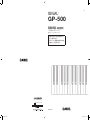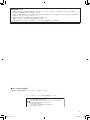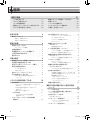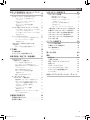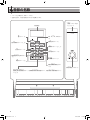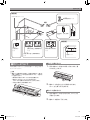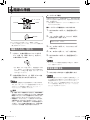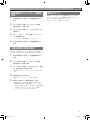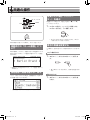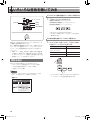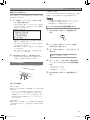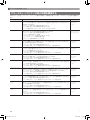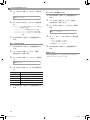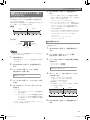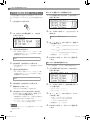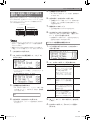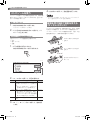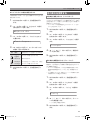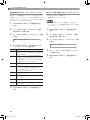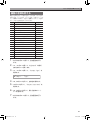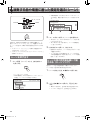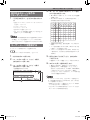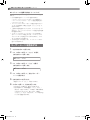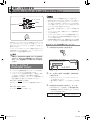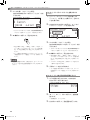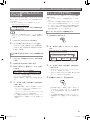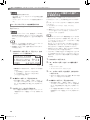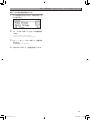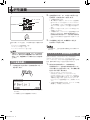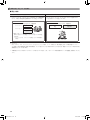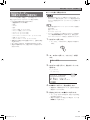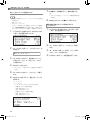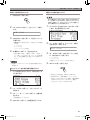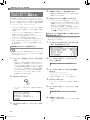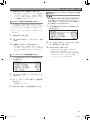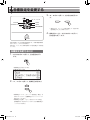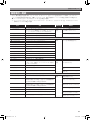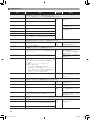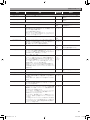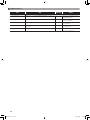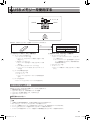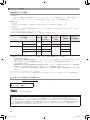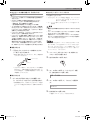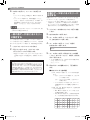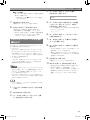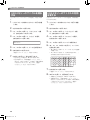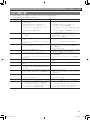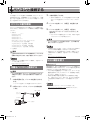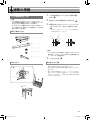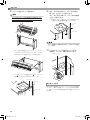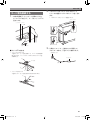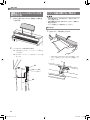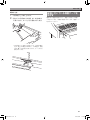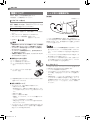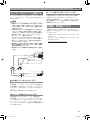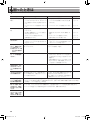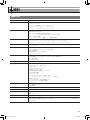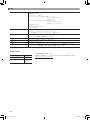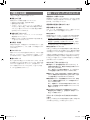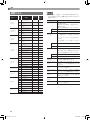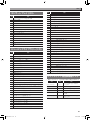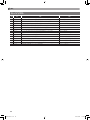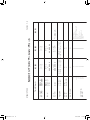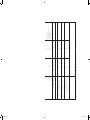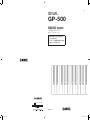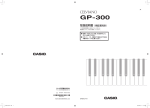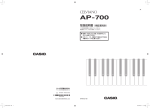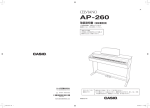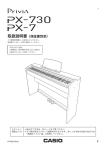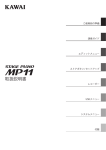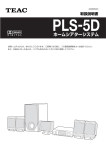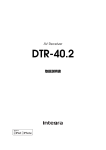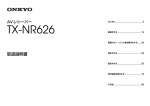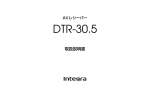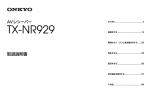Download GP-500 - お客様サポート
Transcript
x
JA
GP-500
取扱説明書(保証書別添)
この取扱説明書は、お読みになったあとも、
保証書とともに、大切に保管してください。
● 別紙の「安全上のご注意」をお読みの上で、
正しくお使いください。
● スタンド、イス、譜面立ての組み立て方法は、
本書の51ページをご覧ください。
〒151-8543 東京都渋谷区本町1-6-2
C
MA1508-B Printed in China
GP500-JA-1B
B
GP500-JA-1B.indd
1
2015/08/20
18:24:55
本書の内容について
• 本書の一部または全部を無断で複写することは禁止されています。また個人としてご利用になるほかは、著作権法上、当
社に無断では使用できませんのでご注意ください。
• 本書および本機の使用により生じた損失、逸失利益または第三者からのいかなる請求についても当社では一切その責任を
負えませんので、あらかじめご了承ください。
• 本書の内容に関しては、将来予告なく変更することがあります。
• 本書のイラストは、実際の製品とは異なる場合があります。
• 本書に記載されている社名および商品名は、それぞれ各社の登録商標および商標です。
■ JIS C 61000-3-2適合品
本装置は、高調波電流規格「JIS C 61000-3-2」に適合しています。
CEマーキングは、ヨーロッパ地域の基準適合マークです。
Manufacturer:
CASIO COMPUTER CO., LTD.
6-2, Hon-machi 1-chome, Shibuya-ku, Tokyo 151-8543, Japan
Responsible within the European Union:
Casio Europe GmbH
Casio-Platz 1, 22848 Norderstedt, Germany
www.casio-europe.com
1
GP500-JA-1B.indd
3
2015/08/20
18:24:55
目次
演奏の準備
51
イスを組み立てる. . . . . . . . . . . . . . . . . . . . 51
スタンドを組み立てる . . . . . . . . . . . . . . . . 52
鍵盤に付いている保護テープをはがす . . . . . 57
電源について . . . . . . . . . . . . . . . . . . . . . . . 58
コード類を接続する . . . . . . . . . . . . . . . . . . 55
譜面立てとヘッドホンフックを取り付ける . . 56
ヘッドホンを接続する. . . . . . . . . . . . . . . . . 58
オーディオやアンプと接続する . . . . . . . . . . 59
ピアノ天板の開け方/閉め方. . . . . . . . . . . . 56
付属品・別売品について . . . . . . . . . . . . . . . 59
各部の名称
4
鍵カバーについて . . . . . . . . . . . . . . . . . . . . . . 5
鍵カバーを開けるには . . . . . . . . . . . . . . . . . . 5
鍵カバーを閉めるには . . . . . . . . . . . . . . . . . . 5
電源の準備
6
電源の入れ方、切り方 . . . . . . . . . . . . . . . . . . . 6
オートパワーオフ機能 . . . . . . . . . . . . . . . . . . 6
音量を調節する . . . . . . . . . . . . . . . . . . . . . . . 6
液晶画面のコントラストを調整する . . . . . . . . . 7
工場出荷時の状態に戻す . . . . . . . . . . . . . . . . . 7
操作のロック . . . . . . . . . . . . . . . . . . . . . . . . . 7
共通の操作
8
液晶表示の「ホーム画面」について . . . . . . . . . 8
設定画面で階層を進める/戻る . . . . . . . . . . . . 8
変更したい項目(パラメーター)を選ぶ . . . . . . 8
番号や数値を変更する . . . . . . . . . . . . . . . . . . . 8
1 つずつ進めるには . . . . . . . . . . . . . . . . . . . 8
早送りするには . . . . . . . . . . . . . . . . . . . . . . 8
設定メニューへのショートカット . . . . . . . . . . . 9
再生を開始する/停止する. . . . . . . . . . . . . . . . 9
曲の一部分を繰り返し再生するには
(リピート). . . . . . . . . . . . . . . . . . . . . . . . 9
いろいろな音色を聴いてみる
10
音色を選ぶ. . . . . . . . . . . . . . . . . . . . . . . . . . 10
グランドピアノ音色を音色グループボタンで
選ぶには . . . . . . . . . . . . . . . . . . . . . . . . . 10
その他の音色を音色グループボタンで
選ぶには . . . . . . . . . . . . . . . . . . . . . . . . . 10
音色リストから選ぶには . . . . . . . . . . . . . . . 11
ペダルを使う . . . . . . . . . . . . . . . . . . . . . . . . 11
ハーフペダルのかかり出す位置を
調整するには. . . . . . . . . . . . . . . . . . . . . . 11
アコースティックピアノの音の特徴を
調整する . . . . . . . . . . . . . . . . . . . . . . . . . . 12
音に効果をかける(エフェクト) . . . . . . . . . . 13
ホールシミュレーターをかけるには . . . . . . . 13
コーラスをかけるには . . . . . . . . . . . . . . . . . 14
ブリリアンスを調節するには . . . . . . . . . . . . 14
DSP について . . . . . . . . . . . . . . . . . . . . . . . 14
鍵盤を左右に分けて2人で弾く
(デュエット) . . . . . . . . . . . . . . . . . . . . . . 15
音域を変更するには . . . . . . . . . . . . . . . . . . 15
2 つの音色を重ねる(レイヤー). . . . . . . . . . . 16
レイヤーの音量バランスを調整するには . . . . 16
各レイヤーの音域を変更するには . . . . . . . . . 16
鍵盤の高音域と低音域で音色を変える
(スプリット) . . . . . . . . . . . . . . . . . . . . . . 17
スプリットの各種設定を変更するには . . . . . . 17
メトロノームを使う . . . . . . . . . . . . . . . . . . . 18
スタート/ストップ . . . . . . . . . . . . . . . . . . 18
メトロノームの設定を変更するには . . . . . . . 18
鍵盤を押す強弱で音量を変える
(タッチレスポンス). . . . . . . . . . . . . . . . . . 18
タッチレスポンスの感度を変更するには . . . . 19
音の高さを変更する . . . . . . . . . . . . . . . . . . . 19
半音単位で変更するには(トランスポーズ). . 19
音の高さを微調整するには(チューニング). . 19
調律曲線を変えるには
(ストレッチチューニング). . . . . . . . . . . . 20
オクターブ単位で変更するには
(オクターブシフト). . . . . . . . . . . . . . . . . 20
鍵盤の音律を変える . . . . . . . . . . . . . . . . . . . 21
演奏する曲や場面に適した設定を選ぶ
(シーン)
22
シーンを呼び出す . . . . . . . . . . . . . . . . . . . . . 22
シーンの音の雰囲気を聴いて確かめる
(シーンソング). . . . . . . . . . . . . . . . . . . . . 22
自分好みのシーンを作る
(ユーザーシーン). . . . . . . . . . . . . . . . . . . 23
ユーザーシーンを登録する . . . . . . . . . . . . . . 23
ユーザーシーンに登録できる曲
(シーンソング). . . . . . . . . . . . . . . . . . . . 24
ユーザーシーンを消去する . . . . . . . . . . . . . . 24
2
GP500-JA-1B.indd
4
2015/08/20
18:24:55
目次
曲データを活用する(コンサートプレイ、
ミュージックライブラリー)
25
コンサートプレイ(CONCERT PLAY). . . . . . 25
USB メモリーを使用する
USB メモリーの準備. . . . . . . . . . . . . . . . . . . 43
使用可能な USB メモリー . . . . . . . . . . . . . . 43
本機で扱えるデータの種類. . . . . . . . . . . . . . 44
コンサートプレイの曲を聴くには
(リッスン). . . . . . . . . . . . . . . . . . . . . . . 25
カシオホームページの曲データの
ご利用について . . . . . . . . . . . . . . . . . . . . 44
コンサートプレイでオーケストラと
合奏するには(プレイ) . . . . . . . . . . . . . . 26
USB メモリーを本機に装着する・
取り外すには. . . . . . . . . . . . . . . . . . . . . . 45
コンサートプレイ曲の再生音量を
調整するには. . . . . . . . . . . . . . . . . . . . . . 26
パソコン等で入手したコンサートプレイ曲 . . . 27
パソコン等で入手したコンサートプレイ曲を
USB メモリーに保存するには . . . . . . . . . . 27
パソコン等で入手したコンサートプレイ曲を
再生するには. . . . . . . . . . . . . . . . . . . . . . 27
ミュージックライブラリー. . . . . . . . . . . . . . . 27
ミュージックライブラリーの曲を聴くには . . 27
ミュージックライブラリーの曲を
練習するには. . . . . . . . . . . . . . . . . . . . . . 28
USB メモリーに保存した曲データを
再生する . . . . . . . . . . . . . . . . . . . . . . . . . . 28
曲データの再生音量を調整するには . . . . . . . 29
デモ演奏
30
デモ演奏を聴く . . . . . . . . . . . . . . . . . . . . . . 30
グランドピアノ音色を聴き比べる . . . . . . . . . . 30
演奏を録音/再生する(録音機能)
31
MIDI レコーダー
(内蔵メモリーへ録音する). . . . . . . . . . . . . 33
トラックを選んで録音するには . . . . . . . . . . 33
もう一方のトラックに録音するには . . . . . . . 34
録音を始める前のカウントを設定するには
(プリカウント). . . . . . . . . . . . . . . . . . . . 34
録音した演奏を再生するには . . . . . . . . . . . . 35
MIDI レコーダー曲の再生音量を
調整するには. . . . . . . . . . . . . . . . . . . . . . 35
録音した内容を消去するには . . . . . . . . . . . . 35
オーディオレコーダー
(USB メモリーへ録音する). . . . . . . . . . . . . 36
43
USB メモリーをフォーマットするには . . . . . 45
一般の曲データを USB メモリーに保存する . . 46
本機のデータを USB メモリーに保存する . . . . 46
USB メモリーのデータを本機に読み込む . . . . 47
USB メモリーのファイルを消去する . . . . . . . 48
USB メモリーのファイルの名前を変える . . . . 48
エラー表示一覧 . . . . . . . . . . . . . . . . . . . . . . 49
パソコンと接続する
50
パソコンの動作環境 . . . . . . . . . . . . . . . . . . . 50
本機をパソコンと接続する . . . . . . . . . . . . . . 50
MIDI 機能を使う . . . . . . . . . . . . . . . . . . . . . 50
MIDI について . . . . . . . . . . . . . . . . . . . . . . 50
困ったときは
60
資料
61
製品仕様 . . . . . . . . . . . . . . . . . . . . . . . . . . . 61
ご使用上の注意 . . . . . . . . . . . . . . . . . . . . . . 63
保証・アフターサービスについて. . . . . . . . . . 63
音色リスト . . . . . . . . . . . . . . . . . . . . . . . . . 64
コンサートプレイリスト . . . . . . . . . . . . . . . . 65
ミュージックライブラリーリスト. . . . . . . . . . 65
グランドピアノ音色試聴曲リスト. . . . . . . . . . 65
シーンリスト . . . . . . . . . . . . . . . . . . . . . . . . 66
MIDI インプリメンテーション・チャート
鍵盤演奏を USB メモリーに録音するには . . . 36
MIDI レコーダーの曲または曲データを
再生しながら鍵盤演奏を録音するには . . . . 36
USB メモリーに録音した演奏を
再生するには. . . . . . . . . . . . . . . . . . . . . . 37
オーディオレコーダーの音量を
調節するには. . . . . . . . . . . . . . . . . . . . . . 37
現在選んでいるオーディオレコーダー曲の
データを消去するには . . . . . . . . . . . . . . . 37
各種設定を変更する
38
各種設定を変えるには . . . . . . . . . . . . . . . . . . 38
設定項目一覧表 . . . . . . . . . . . . . . . . . . . . . . 39
3
GP500-JA-1B.indd
5
2015/08/20
18:24:56
各部の名称
• )マーク右の数字は、参照ページです。
• 各部の名称は、本書の説明文中で太字で記載されます。
ユーエスビー
USB メモリー端子
)27, 36, 45
液晶画面
電源
カーソル
u、q、w、iボタン
)6
Pボタン )6
入る
ENTERボタン )6
設定
SETTINGボタン )6, 38
ソング
SONGボタン )27, 35
戻る
EXITボタン )16
レイヤー
LAYERボタン )16
コンサートプレイ
CONCERT PLAYボタン
)25
再生/一時停止
X/k ボタン )9
録音
RECボタン )33
メトロノーム
METRONOMEボタン
)18
音色グループボタン
ベルリングランド
ハンブルクグランド
ボリューム
VOLUMEつまみ )6
ウィーングランド
(BERLIN GRANDボタン、HAMBURG GRANDボタン、VIENNA GRANDボタン)
)10, 30
4
GP500-JA-1B.indd
6
2015/08/20
18:24:56
各部の名称
【底面部】
ペダルコネクター )55
ホンズ
PHONES端子 )58
背面
電源端子(DC 24V)
)55
【前面部】
ユーエスビー
USB 端子
)50
ライン イン
LINE IN R, L/MONO端子
)59
ミディ
アウト/イン
MIDI OUT/IN端子
)50
ライン アウト
LINE OUT R, L/MONO端子
)59
鍵カバーについて
本機を演奏する際には、必ず本機の鍵カバーを完全に開ける
ようにしてください。
*注意
• 鍵カバーを開け閉めする際、ご自身や周囲の方(特にお
子様)が鍵カバーに手や指をはさまないよう、下記の点
にご注意ください。
– 開け閉めの途中にカバーから手や指を離さない。
– 閉めるときにカバーの上から手で押さない
(カバーのすき間に手がはさまることがあります)。
– 不完全に開けたままで演奏しない。
電源ランプ
鍵カバーを開けるには
1.
2.
両手で鍵カバー手前にある取っ手をつかみ、静
かに持ち上げます。
鍵カバーが完全にたたんだ状態になるまで、
ゆっくりと奥へ押し込みます。
鍵カバーを閉めるには
1.
2.
両手で鍵カバーの取っ手をつかみ、ゆっくりと
手前に引きます。
鍵カバーを静かに下ろします。
5
GP500-JA-1B.indd
7
2015/08/20
18:24:56
電源の準備
オートパワーオフ機能
P
u, q, w, i
ENTER
SETTING
本機を何も操作せずに一定時間放置すると、無駄な電力消費
を防ぐため自動的に電源が切れます。電源が切れるまでの時
間は、約4時間です。
• 下記の操作で一時的にオートパワーオフ機能をキャンセ
ルすることができます。
■ オートパワーオフ機能をキャンセルするには
1.
VOLUME
スタンドの組み立てが終わったら、電源を入れます。
• スタンドの組み立てについては、51ページの「演奏の準
備」を参照してください。
電源の入れ方、切り方
1.
Pボタン(本機の電源をコントロールするボ
タン、以降「P(電源)ボタン」)を押して、
本機の電源を入れます。
2.
SETTINGボタンを押して、設定画面を表示し
ます。
Tq、wボタンを押して“General”を選び、
ENTERボタンを押します。
zG e n e r a l
3.
4.
5.
>Ent
q、wボタンを押して、
“Auto Power Off”
を選びます。
u、iボタンを押して、“Off”を選びます。
SETTINGボタンを押して、設定画面を終了し
ます。
• オートパワーオフ機能を再度設定する場合は、手順4で
“On”を選んでください。
• P(電源)ボタンを軽く押すと、液晶画面が一瞬点
灯し、電源が入らない場合がありますが故障ではあ
りません。その場合はP(電源)ボタンをしっかり
と押し直してください。
2.
本機の電源を切るには、P(電源)ボタンを液
晶画面が消灯するまで押し続けます。
• 本機では、各種設定の内容を電源を切った後も保存でき
ます。詳しくは、38ページ「各種設定を変えるには」お
よび41ページ「設定項目一覧表」内“General”→
“Auto Resume”を参照してください。
音量を調節する
1.
VOLUMEつまみを使って音量を調節します。
• 本機は、音量の大小に応じて自動的に音質を補正し、小
さい音量でも低音や高音がしっかりと聴こえるようにす
る機能があります(ボリュームシンクイコライザー)
。
詳しくは、38ページ「各種設定を変えるには」および41
ページ「設定項目一覧表」内“General”→“Volume
Sync EQ”を参照してください。
ᛵ
• P(電源)ボタンで電源を切ったあとも、本機は微電流
が流れているスタンバイ状態になっています。本機を長時
間使用しないとき、あるいは落雷のおそれがあるときは、
必ずACアダプターをコンセントから外してください。
• 液晶画面に“Please Wait...”と表示されているときは、
本機の操作を一切行わないでお待ちください。“Please
Wait...”表示中は、本機内部でデータの保存処理を行っ
ています。このとき本機の電源が落ちると、本機に記録
しているデータが破損・消失する恐れがあります。
6
GP500-JA-1B.indd
8
2015/08/20
18:24:56
電源の準備
液晶画面のコントラストを調整
する
1.
2.
3.
4.
SETTINGボタンを押して、設定画面を表示し
ます。
操作のロック
本機では、ボタンをロックして誤操作を防ぐことができま
す。詳しくは、38ページ「各種設定を変えるには」および
41ページ「設定項目一覧表」内“General”→
“Operation Lock”を参照してください。
q、wボタンを使って“General”を選び、
ENTERボタンを押します。
q、wボタンを使って、“LCD Contrast”を
選びます。
u(-)、i(+)ボタンを使って、コントラ
ストを調整します。
• コントラストの設定範囲は、0~26です。
5.
SETTINGボタンを押して、設定画面を終了し
ます。
工場出荷時の状態に戻す
本機のデータや設定などシステムの内容をすべて初期化し
て、工場から出荷したときの状態に戻すことができます。
1.
2.
3.
SETTINGボタンを押して、設定画面を表示し
ます。
q、wボタンを押して“General”を選び、
ENTERボタンを押します。
q、wボタンを押して“Factory Reset”を選
び、ENTERボタンを押します。
• 確認のメッセージ“Initialize All?”が表示されま
す。
4.
ENTERボタンを押します。
• 確認メッセージ“Sure?”が表示されます。
5.
iボタンを押して、初期化を実行します。
• 初期化を中止する場合は、uボタンを押します。
• 初期化が始まると、本機の画面に“Please Wait...”
(実行中)と表示されます。この間は、本機の操作を
一切行わないでください。終了すると、画面に
“Complete!”(完了)と表示されます。
7
GP500-JA-1B.indd
9
2015/08/20
18:24:56
共通の操作
u, q, w, i
ENTER
EXIT
/k
変更したい項目(パラメー
ター)を選ぶ
現在選んでいる項目には、項目名の左側に「0」や「X」
マークが付いています。
1.
• qボタンを押し続けると早送りできます。wボタ
ンを押し続けると早戻しできます。
本機の機能で共通している操作を、まとめて紹介します。
液晶表示の「ホーム画面」につ
いて
本機の電源を入れたあと、液晶表示部には現在選ばれている
音色名が表示されます。この画面を本書では「ホーム画面」
と呼びます。
番号や数値を変更する
この操作は、番号を選んだり、数値を変更するときに使いま
す。
1つずつ進めるには
1.
• EXITボタンを何回か押すことで、ホーム画面に戻ること
ができます。
設定画面で階層を進める/戻る
“>Ent”と表示されている項目は、ENTERボタンを押して
先の階層へ進むことができます。
qボタンを押すと、マークが上に移動します。
wボタンを押すと、下に移動します。
uボタン(-)
、あるいはiボタン
(+)を押しま
す。
• u、iボタンを一緒に押すと、初期の設定値に戻り
ます。
早送りするには
1.
uボタン(-)
、あるいはiボタン
(+)を押し続
けます。
• 手前の階層へ戻るときは、EXITボタンを押します。
8
GP500-JA-1B.indd
10
2015/08/20
18:24:57
共通の操作
設定メニューへのショートカット
本機のボタンに割り振られている機能や音色は、ボタンを押し続けることで下表のメニューに直接入ることができます。
ボタン名
ショートカット先
参照
CONCERT PLAY
コンサートプレイの音量調整
26ページ「コンサートプレイ曲の再生音量を調整す
るには」
SONG
曲データの設定変更
40ページ「設定項目一覧表」の「Song」
LAYER
レイヤーの設定変更
16ページ「2つの音色を重ねる(レイヤー)」
REC
MIDIレコーダーやオーディオレコーダーの設定変更
31ページ「演奏を録音/再生する(録音機能)
」
METRONOME
メトロノームの設定変更
18ページ「メトロノームの設定を変更するには」
BERLIN GRAND
BERLIN GRAND(ベルリングランド)音色のデモ曲
30ページ「デモ演奏を聴く」
HAMBURG GRAND
HAMBURG GRAND(ハンブルクグランド)音色のデモ曲
VIENNA GRAND
VIENNA GRAND(ウィーングランド)音色のデモ曲
再生を開始する/停止する
この操作は、データの再生ができる機能のときに使います。
• 再生する曲を選びます。
– コンサートプレイ:「コンサートプレイの曲を聴くには
(リッスン)
」(25ページ)
– ミュージックライブラリー:
「ミュージックライブラ
リーの曲を聴くには」(27ページ)
– MIDIレコーダー:
「録音した演奏を再生するには」(35
ページ)
– SMF:「USBメモリーに保存した曲データを再生する」
(28ページ)
– オーディオレコーダー:「USBメモリーに録音した演奏
を再生するには」(37ページ)
1.
X/kボタンを押して再生を開始します。
曲の一部分を繰り返し再生するには(リピート)
• デモ演奏(30ページ)では、この操作はできません。
1.
曲の再生中、繰り返し再生を始めたい所(A点)
で、ENTERボタンを押します。
• 液晶表示の“A”が点滅します。
2.
繰り返し再生を終えたい所(B点)で、もう一
度ENTERボタンを押します。
• 液晶表示の“B”も点滅します。
• 自動的にA-B間の繰り返し再生が始まります。
• 繰り返し再生中に、uボタンを押し続けるとA点ま
で早戻しします。iボタンを押し続けるとB点まで
早送りします。
3.
繰り返し再生を解除するには、ENTERボタン
を押します。
• 液晶表示の“A”および“B”が点灯に変わります。
• 再生中にuボタンを押し続けると、曲を早戻ししま
す。
• 再生中にiボタンを押し続けると、曲を早送りしま
す。
• 再生中にuを短く押すと、曲の先頭に戻って再生を
始めます。
2.
• ミュージックライブラリー、MIDIレコーダー、SMFの曲
の場合には、A点およびB点は小節単位での指定となりま
す。
X/kボタンを押して再生を一時停止します。
• 再びX/kボタンを押すと、停止した位置から再生を
始めます。
• 再生中に、曲の一部分を繰り返し再生できます。操
作方法は下記「曲の一部分を繰り返し再生するには
(リピート)」を参照してください。
9
GP500-JA-1B.indd
11
2015/08/20
18:24:57
いろいろな音色を聴いてみる
グランドピアノ音色を音色グループボタンで選ぶには
u, q, w, i
SETTING
1.
BERLIN GRAND(ベルリングランド)
HAMBURG GRAND(ハンブルクグランド)
VIENNA GRAND(ウィーングランド)
ENTER
EXIT
下記ボタンのいずれかを押します。
LAYER
METRONOME
音色グループボタン
• 押したボタンの音色名が表示されます。
• 同じボタンを押すたびに、そのグループ内の音色が
順に選ばれます。
その他の音色を音色グループボタンで選ぶには
本機には、世界的に有名なグランドピアノをはじめとした、
35種類の音色が搭載されています。
また、鍵盤演奏に臨場感を与えたいとき、世界的に有名なコ
ンサートホールの音響をシミュレートした「ホールシミュ
レーター」などの各種効果を音に加えることができます
(13ページ)
。
• 本機の「シーン機能」を使えば、演奏する曲や場面に適
した設定を、簡単なボタン操作で呼び出すことができま
す。詳しくは、22ページ「演奏する曲や場面に適した設
定を選ぶ(シーン)」を参照してください。
1.
SETTINGボタンを押しながら、下記のうち希望
の音色グループのボタンを押します。
音色グループ
エレクトリックピアノ
(ELECTRIC PIANO)
ボタン
BERLIN GRAND
ストリングス(STRINGS)
HAMBURG GRAND
オルガン(ORGAN)
VIENNA GRAND
音色を選ぶ
下記の3つの音色の選び方についてご紹介します。
– グランドピアノ音色を音色グループボタンで選ぶ
– その他の音色を音色グループボタンで選ぶ
– 音色をリストから選ぶ
• 音色グループ名およびグループ内の音色名については、
64ページ「音色リスト」を参照してください。
音色リスト
• SETTINGボタンを押しながら同じボタンを押すたび
に、そのグループ内の音色が順に選ばれます。
音色リスト
音色グループ
番号
音色名
10
GP500-JA-1B.indd
12
2015/08/20
18:24:57
いろいろな音色を聴いてみる
音色リストから選ぶには
選びたい音色がボタンの割り振られていない音色グループに
あるときを含め、この方法では音色リストにあるすべての音
色を選ぶことができます。
1.
ホーム画面(8ページ)でq、wボタンを押
して、音色名を選びます。
• 音色名の左側に「X」マークがあるものが、現在選
ばれている音色です。この時点で、選んだ音色を鍵
盤で弾くことができます。
• 音色グループにかかわらず、音色が順に切り替わり、
「X」マークが移動します。
• q、wボタンを押し続けると、連続して音色名が
切り替わります(早送り)。
• u、iボタンを押すと、音色グループを切り替える
ことができます。
• q、wボタンを一緒に押すと、音色番号の01番
(Berlin Grand)に戻ります。
2.
ソステヌートペダル
このペダルを踏んだ時点で押さえている鍵盤の音だけ、鍵盤
を離してもペダルを離すまでその音の余韻が残ります。
• ペダルを踏んでも効果がかからないときは、ペダルコー
ドの接続が不完全な場合があります。55ページの「コー
ド類を接続する」の手順2を参照してください。
ハーフペダルのかかり出す位置を調整するには
1.
2.
3.
ペダルを使う
4.
ダンパー、ソフト、ソステヌートの3つのペダルがあります。
q、wボタンを押して、
“Half Pedal Pos.”を
選びます。
Peda l
Pos .
u(-)、i(+)ボタンを押して数値を変更
して、ハーフペダルがかかり出す位置を調整し
ます。
• 深くするとき:+1以上
浅くするとき:-1以下
• 設定範囲は、-2~+2です。
5.
ソフトペダル
q、wボタンを押して“General”を選び、
ENTERボタンを押します。
zH a l f
ENTERボタンを押して、音色を決定します。
• 手順1のあと約10秒間に何もボタン操作をしなかっ
た場合も、自動的に音色が決定されます。
SETTINGボタンを押して、設定画面を表示し
ます。
SETTINGボタンを押して、設定画面を終了し
ます。
ダンパーペダル
ソステヌートペダル
【各ペダルの働き】
ダンパーペダル
演奏中にこのペダルを踏むと、鍵盤を離してもその音の余韻
が残ります。
• グランドピアノ音色を選んでいる場合は、実際のグラン
ドピアノでダンパーペダルを使用しているときのような
共鳴効果(ダンパーレゾナンス)も生み出せます。また、
途中まで踏んで軽く効果をかける「ハーフペダル」にも
対応しています。
ソフトペダル
演奏中にこのペダルを踏むと、ペダルを踏んでから鍵盤で弾
いた音が弱まるだけでなく、音色が柔らかく聴こえる効果が
得られます。
11
GP500-JA-1B.indd
13
2015/08/20
18:24:57
いろいろな音色を聴いてみる
アコースティックピアノの音の特徴を調整する
本機のピアノ音色は、アコースティックピアノの響きを特徴付ける要素を内蔵しています。それぞれ、以下の操作で調整でき
ます。
表示
内容
設定範囲
Hammer Response
ハンマーレスポンス(Hammer Response)
。アコースティックピアノは鍵域ごとに弦をたたく
ハンマーの大きさが違うため、発音のタイミングが鍵域により異なります。この発音のタイミン
グを選ぶことができます。
• デフォルト:現在の音色に最適な値が設定されます。
オフ:鍵域にかかわらず全鍵域で最も速く反応します。
1~10:数値が大きくなるにつれて、タイミングが遅くなります。
D(デフォルト)、
Off(オフ)、
1~10
Lid Simulator
リッドシミュレーター(Lid Simulator)。アコースティックピアノは天板の開き具合により音質
が変化します。以下から天板の開き具合を選ぶことができます。
• デフォルト:現在の音色に最適な値が設定されます。
Closed:大屋根を閉じている状態
Semi(セミオープン)
:大屋根を少し開けている状態
Full(フルオープン)
:大屋根が全開の状態
Removed:大屋根を取り外している状態
D(デフォルト)、
Closed、Semi、
Full、Removed
Damper Resonance ダンパーレゾナンス(Damper Resonance)。アコースティックピアノでダンパーペダルを踏ん D(デフォルト)、
だとき、88鍵盤の弦がすべて開放されるため、弾いた鍵盤の倍音となる弦がすべて共鳴します。 Off(オフ)、
以下から響きの具合を選ぶことができます。
1~10
• デフォルト:現在の音色に最適な値が設定されます。
オフ(無効にする)
、1~10:数値が大きくなるにつれて、共鳴が増えます。
Damper Noise
ダンパーノイズ(Damper Noise)。アコースティックピアノでダンパーペダルを踏むと、ダン
パーがピアノ線から離れるときに小さく「シャーン」というダンパーノイズが出ます。このダン
パーノイズの音量を選ぶことができます。
• デフォルト:現在の音色に最適な値が設定されます。
オフ(鳴らさない)
、1~10:数値が大きくなるにつれて、ノイズが増えます。
D(デフォルト)、
Off(オフ)、
1~10
String Resonance
ストリングレゾナンス(String Resonance)
。アコースティックピアノを弾くと、弾いた鍵盤の
倍音となる弦が共鳴します。この共鳴の具合を選ぶことができます。
• デフォルト:現在の音色に最適な値が設定されます。
オフ(無効にする)
、1~10:数値が大きくなるにつれて、共鳴が増えます。
D(デフォルト)、
Off(オフ)、
1~10
Open String Reso.
オープンストリングレゾナンス(Open String Resonance)。アコースティックピアノの高音域
にはダンパーが無く、常に開放弦(オープンストリング)になっているため、特有の共鳴をしま
す。この共鳴の具合を選ぶことができます。
• デフォルト:現在の音色に最適な値が設定されます。
オフ(無効にする)
、1~10:数値が大きくなるにつれて、共鳴が増えます。
D(デフォルト)、
Off(オフ)、
1~10
Aliquot Resonance
アリコートレゾナンス(Aliquot Resonance)
。アリコートとは、アコースティックピアノに採
用されることがある、中高音域の弦の一部を利用した共鳴部のことです。デュープレックスス
ケール(Duplex Scale)と呼ぶ場合もあります。この共鳴の量を選ぶことができます。
• デフォルト:現在の音色に最適な値が設定されます。
オフ(無効にする)
、1~10:数値が大きくなるにつれて、共鳴が増えます。
D(デフォルト)、
Off(オフ)、
1~10
Pedal Action Noise
ペダルアクションノイズ(Pedal Action Noise)
。アコースティックピアノのペダルを操作する
D(デフォルト)、
と、ピアノの機構的な動作音(ノイズ)が発生します。このノイズの音量を選ぶことができます。 Off(オフ)、
• デフォルト:現在の音色に最適な値が設定されます。
1~10
オフ(鳴らさない)
、1~10:数値が大きくなるにつれて、ノイズが増えます。
Key On Action
Noise
キーオンアクションノイズ(Key On Action Noise)。アコースティックピアノで大変弱く鍵盤
を弾くと、ハンマーが弦に届かずにピアノの機構的な動作音(ノイズ)だけが聴こえます。この
ノイズの音量を選ぶことができます。
• デフォルト:現在の音色に最適な値が設定されます。
オフ(鳴らさない)
、1~10:数値が大きくなるにつれて、ノイズが増えます。
D(デフォルト)、
Off(オフ)、
1~10
Key Off Action
Noise
キーオフアクションノイズ(Key Off Action Noise)。アコースティックピアノの鍵盤から指を
離したとき、ピアノの機構的な動作音(ノイズ)が発生します。このノイズの音量を選ぶことが
できます。
• デフォルト:現在の音色に最適な値が設定されます。
オフ(鳴らさない)
、1~10:数値が大きくなるにつれて、ノイズが増えます。
D(デフォルト)、
Off(オフ)、
1~10
12
GP500-JA-1B.indd
B
14
2015/08/20
18:24:57
いろいろな音色を聴いてみる
1.
2.
SETTINGボタンを押して、設定画面を表示し
ます。
q、wボタンを押して“Acoustic Simulator”
を選び、ENTERボタンを押します。
zA c o u s t i c S i mu l a t o r > E n t
3.
4.
5.
q、wボタンを押して、12ページにある表の
中から調整する項目を選びます。
u(-)、i(+)ボタンを押して、値を変更
します。
SETTINGボタンを押して、設定画面を終了し
ます。
音に効果をかける
(エフェクト)
ホールシミュレーター
透明感のある端正な響きや、伸びやかで華やかな響きなど、
世界的に有名なコンサートホールの、それぞれに異なる音響
特性をシミュレートします。
• コンサートホールでは聴く位置によって音質や残響が異
なります。ホールシミュレーターで選んだホールにおい
て、どの位置で聴くのかをシミュレートできます(ポジ
ション)。
• ホールシミュレーターをオフにしているときは、ポジ
ションの効果もかかりません。
• ポジションを“Player”に設定しているときに本体の音
源(鍵盤演奏、MIDIレコーダー *、ミュージックライブ
ラリー *)を鳴らすと、上下左右4チャンネルの立体的な
音の広がりを楽しめます。
一方、ポジションを“Listener”に設定したときや、
オーディオレコーダー *、コンサートプレイ*などの再生
では、一般的なステレオ機器と同じ左右2チャンネルの
音響を楽しめます。
* 詳しくは、以下のページを参照してください
– MIDIレコーダーおよびオーディオレコーダー…
31ページ
– コンサートプレイおよびミュージックライブラリー…
25ページ
ホールシミュレーターをかけるには
1.
2.
SETTINGボタンを押して、設定画面を表示し
ます。
q、wボタンを押して“Effect”を選び、
ENTERボタンを押します。
zE f f e c t
3.
4.
>Ent
q、wボタンを押して、
“Hall Simulator”を
選びます。
u、iボタンを押して、ホールシミュレー
ター名を選びます。
番号
名称
説明
OFF
オフ
1
ROOM
ルーム
2
SALON
サロン
3
N.Y. CLUB
マンハッタンにあるミュージックク
ラブ
4
SCORING STAGE
ロサンゼルスの映画スコアリングス
テージ(映画音楽の録音スタジオ)
5
DUTCH CHURCH
音楽に適した響きをもつアムステル
ダムの教会
6
STANDARD HALL
一般的なコンサートホール
7
OPERA HALL
ユニークな形状をしたシドニーのコ
ンサートホール
8
VIENNESE HALL
約100年前に建てられたウィーンの
クラシックコンサートホール
9
L.A. HALL
ロサンゼルスのモダンな大型コン
サートホール
10
BERLIN HALL
ベルリンのアリーナ形式クラシック
コンサートホール
11
FRENCH
CATHEDRAL
パリのゴシック建築大聖堂
12
BRITISH
STADIUM
ロンドン郊外の大型野外スタジアム
コーラス
音を重ねて厚みを増す効果です。
ブリリアンス
音の明るさを調節する効果です。
13
GP500-JA-1B.indd
15
2015/08/20
18:24:58
いろいろな音色を聴いてみる
5.
q、wボタンを押して“Position”を選びま
す。
zP o s i t i o n
6.
u、iボタンを押して、ポジションを選びま
す。
• Player: ホールの舞台に置かれたピアノの前に座っ
た演奏者の位置
Listener 1: ホールの観客席の前の方の位置
Listener 2: Listener 1よりも後ろの席の位置
Listener 3: Listener 2よりもさらに後ろの席の
位置
7.
SETTINGボタンを押して、設定画面を終了し
ます。
ブリリアンスを調節するには
1.
2.
3.
2.
3.
SETTINGボタンを押して、設定画面を表示し
ます。
q、wボタンを押して“Effect”を選び、
ENTERボタンを押します。
q、wボタンを押して、“Chorus”を選びま
す。
q、wボタンを押して“Effect”を選び、
ENTERボタンを押します。
q、wボタンを押して、
“Brilliance”を選び
ます。
zB r i l l i a n c e
4.
u(-)、i(+)ボタンを使って、値を変更
します。
• +1以上:音が明るくなります。
-1以下:音が暗くなります。
• 設定範囲は、-3 ~ +3です。
コーラスをかけるには
1.
SETTINGボタンを押して、設定画面を表示し
ます。
5.
SETTINGボタンを押して、設定画面を終了し
ます。
DSPについて
複合的な音響効果をデジタル処理で実現させる効果です。
音色ごとにあらかじめかかっています。
zC h o r u s
4.
u、iボタンを使って、コーラス名を選びま
す。
名称
設定
Off
オフ
Light Chorus
コーラス効果薄め
Chorus
コーラス効果中位
Deep Chorus
コーラス効果深め
Flanger
フランジャー(音にうねりを与える)
5.
SETTINGボタンを押して、設定画面を終了し
ます。
14
GP500-JA-1B.indd
16
2015/08/20
18:24:58
いろいろな音色を聴いてみる
鍵盤を左右に分けて2人で弾く
(デュエット)
6.
• デュエットを終了するには、上記手順2から操作を
始めて、手順5でオフを選びます。また、下記の場
合にもデュエットが終了します。
– レイヤー(16ページ)をオンにする
• デュエットがオンのとき、レイヤーの編集(16ペー
ジ)、トランスポーズ(19ページ)、および通常のオ
クターブシフト(20ページ)は設定できません。
デュエットの音域は、下記「音域を変更するには」
の方法で変更できます。
• “DUET PAN”のときは以下の効果がかかりません。
– アコースティックシミュレーター(ハンマーレス
ポンスおよびリッドシミュレーターを除く)
(12ページ)
– ホールシミュレーター(13ページ)
– コーラス (14ページ)
鍵盤の中央から右側と左側で同じ音域にすることができま
す。両端のペダルもそれぞれ左側鍵盤用と右側鍵盤用のダ
ンパーペダルになります。
左側で先生がお手本演奏をして、右側で生徒さんが同じメロ
ディーを弾く、といった活用もできます。
【鍵盤】
分け目
左側鍵盤
C3
C4
(中央ド)
右側鍵盤
C5
C6
C3
C4
(中央ド)
C5
SETTINGボタンを押して、設定画面を終了し
ます。
C6
【ペダル】
音域を変更するには
左側鍵盤用
ダンパーペダル
右側鍵盤用
ダンパーペダル
左右共用
ダンパーペダル
• 3本のペダルのうち、右側鍵盤用ダンパーペダルのみハー
フペダルに対応します。
1.
音色を選びます。
• 音色の選び方は、10ページ「音色を選ぶ」を参照し
てください。
2.
3.
5.
1.
2.
3.
q、wボタンを押して“Duet”を選び、
ENTERボタンを押します。
>Ent
4.
q、wボタンを押して、音域を変更する鍵盤
を選びます。
u(-)、i(+)ボタンを押して、オクター
ブを変更します。
• +1以上:1オクターブずつ上がります。
-1以下:1オクターブずつ下がります。
0:オクターブを元に戻します。
• 設定範囲は、-2 ~ +2です。
• 例:手順3で“Lower Octave”を選び、手順4で
“+1”を指定した場合
u、iを押して、デュエットのオンとオフを
選びます。
左側鍵盤
C4
C5
C6
右側鍵盤
C7
最初の設定より1オクターブ高い
5.
C3
C4
C5
C6
最初の設定のまま
SETTINGボタンを押して、設定画面を終了し
ます。
15
B
GP500-JA-1B.indd
q、wボタンを押して“Duet”を選び、
ENTERボタンを押します。
zL owe r Oc t a v e
q、wボタンを押して、“Duet Mode”を選
びます。
• Off: オフ
On: オン(左右のスピーカーとも、左右鍵盤両方
の音が出ます。
)
Pan:オン(左スピーカーからは左側鍵盤の音が出
て、右スピーカーからは右側鍵盤の音が出ま
す。音色がグランドピアノ音色のときに効果
がかかります。
)
• レイヤー(16ページ)をオンにすると、デュエット
がオフに切り替わります。
SETTINGボタンを押して、設定画面を表示し
ます。
• Upper Octave:右側鍵盤
Lower Octave:左側鍵盤
SETTINGボタンを押して、設定画面を表示し
ます。
zD u e t
4.
最初の設定から、左右の鍵盤それぞれの音域をオクターブ単
位で変更できます。
17
2015/08/20
18:24:58
いろいろな音色を聴いてみる
2つの音色を重ねる(レイヤー)
2つの音色を重ねて音を出すことができます。ピアノとスト
リングスの音をミックスするなど、多彩な音で演奏ができま
す。
1.
2.
レイヤーの音量バランスを調整するには
1.
LAYERボタンを押します。
2.
u、iボタンを必要回数押して、
“LAYER”
を表示させます。
XU 1
4.
音色を選び、ENTERボタンを押します。
• 音色の選び方は、10ページ「音色を選ぶ」を参照し
てください。
5.
2個目の音色を選びます。
u(-)、i(+)ボタンを押して、音量バラ
ンスを調整します。
• -1以下:アッパー 1の音がだんだんと大きくなり
ます。
+1以上:アッパー 2の音がだんだんと大きくなり
ます。
0:アッパー 1と2の音が同じ大きさになります。
• 設定範囲は、-24 ~ +24です。
1個目の音色を選びます。
• q、wボタンを押して“U1”(
“Upper1”の略、
本書では以降「アッパー 1」と呼びます)を選び、
ENTERボタンを押します。
q、wボタンを押して、
“Layer Balance”を
選びます。
zL a y e r Ba l a n c e
3.
3.
以下の画面が表示されるまで、LAYERボタン
を押し続けます。
4.
EXITボタンを押して、元のレイヤー画面に戻
します。
各レイヤーの音域を変更するには
レイヤーの各音域を、1オクターブ単位で変更できます。
1.
• q、wボタンを押して“U2”(
“Upper2”の略、
本書では以降「アッパー 2」と呼びます)を選び、
ENTERボタンを押します。
以下の画面が表示されるまで、LAYERボタン
を押し続けます。
XU 2
6.
7.
音色を選び、ENTERボタンを押します。
鍵盤を弾いてみましょう。
2.
• 選んだ2つの音色が重なって音が出ます。
8.
LAYERボタンあるいはEXITボタンを押すと、
レイヤーがキャンセルとなり、1音色(アッ
パー 1)だけに切り替わります。
• Upper1 Octave:アッパー 1
Upper2 Octave:アッパー 2
3.
• LAYERボタンを押すたびに、1音色が出る設定と2
音色が出る設定とで切り替わります。
• デュエット(15ページ)をオンまたはパンにする
と、レイヤーがオフに切り替わります。
• MIDIレコーダーのトラック2の録音では、レイヤーの設
定はできません。
q、wボタンを押して、音域を変更するレイ
ヤーを選びます。
u(-)、i(+)ボタンを押して、オクター
ブを変更します。
• +1以上:1オクターブずつ上がります。
-1以下:1オクターブずつ下がります。
0:オクターブを元に戻します。
• 設定範囲は、-2 ~ +2です。
4.
EXITボタンを押して、元のレイヤー画面に戻
します。
16
GP500-JA-1B.indd
18
2015/08/20
18:24:58
いろいろな音色を聴いてみる
鍵盤の高音域と低音域で音色を
変える(スプリット)
鍵盤を右手側と左手側に分けて、それぞれを違う音色で鳴ら
すことができます。左手をアコースティックベース、右手を
グランドピアノにして1人でアンサンブル演奏をするなど、
さまざまな演奏ができます。
分け目(スプリットポイント)
Acoustic Bass
BERLIN GRAND
5.
右側鍵盤の音色を選びます。
• q、wボタンを押して“U1”を選び、ENTERボ
タンを押します。
6.
音色を選び、ENTERボタンを押します。
• 右側鍵盤でレイヤー機能(16ページ)を同時に使い
たい場合、もう一度手順5と手順6を操作して“U2”
の音色を選びます。
7.
鍵盤を弾いてみましょう。
• 左右の鍵盤で選んだそれぞれの音が出ます。
8.
F#3
• レイヤーをオンにしているときにスプリットをオンに設
定すると、右側の鍵盤だけがレイヤーの状態で演奏でき
るようになります。
• 鍵盤の中央から右側と左側を同じ音域に分けて演奏した
い場合、デュエット機能(15ページ)をおすすめします。
1.
2.
LAYERボタンあるいはEXITボタンを押すと、
スプリットがキャンセルとなり、1音色(アッ
パー 1)だけに切り替わります。
• LAYERボタンを押すたびに、1音色が出る設定と2
音色が出る設定とで切り替わります。
スプリットの各種設定を変更するには
1.
以下の画面が表示されるまで、LAYERボタン
を押し続けます。
LAYERボタンを押します。
u、iボタンを必要回数押して、
“SPLIT”を
表示させます。
2.
q、wボタンを押して、項目を選びます。
表示
• レイヤーもオンにしたい場合、“LAYER&SPLIT”を
表示させます。
3.
左側鍵盤の音色を選びます。
• q、wボタンを押して“L”(
“Lower”の略、本書
では以降「ローワー」と呼びます)を選び、ENTER
ボタンを押します。
音色を選び、ENTERボタンを押します。
• 音色の選び方は、10ページ「音色を選ぶ」を参照し
てください。
設定範囲
Lower Octave ローワーオクターブ(Lower
Octave)
。スプリットにした左側
鍵盤(Lower)の音域を、1オク
ターブ単位で変更します。
値を1以上にするとオクターブが
1つずつ上がり、-1以下にする
とオクターブが1つずつ下がりま
す。
-2~+2
Lower
Volume
ローワーボリューム(Lower
Volume)
。スプリットにした左
側鍵盤(Lower)の音量を調整し
ます。
0~127
Split Point
スプリットポイント(Split
Point)。スプリットの左右の分け
目となる鍵盤名を指定します。初
期値はF#3です。
A0~C8
Lower Pedal
XL
4.
内容
3.
4.
ローワーペダル(Lower Pedal)
。 オン(On)
、
スプリットにした左側鍵盤
オフ(Off)
(Lower)の音色について、ダン
パーペダルの操作が有効(オン)
か無効(オフ)かを指定します。
u(-)、i(+)ボタンを押して、値を変更
します。
EXITボタンを押して、元のスプリット画面に
戻します。
17
GP500-JA-1B.indd
19
2015/08/20
18:24:59
いろいろな音色を聴いてみる
4.
メトロノームを使う
メトロノームを使うと一定の間隔で音を刻むので、演奏や練
習のときにテンポを正しく保つことができます。自分にあっ
たテンポで練習しましょう。
スタート/ストップ
1.
• メトロノームの速さ(テンポ)は、ミュージックライブ
ラリー曲やMIDIレコーダー曲と共用です。
鍵盤を押す強弱で音量を変える
(タッチレスポンス)
METRONOMEボタンを押します。
• メトロノームがスタートします。
2.
EXITボタンを押して、設定画面を終了します。
もう1回METRONOMEボタンを押すと、メト
ロノームが止まります。
タッチレスポンス機能とは、鍵盤を押す強さ(速さ)で音量
を変化させる機能です。タッチレスポンス機能を使うとア
コースティックピアノのように鍵盤を押す強さ(速さ)で音
量や音質が変化し、演奏の表現が豊かになります。
メトロノームの設定を変更するには
下記のメトロノームの各種設定を変更できます。
• 拍子
• 速さ(テンポ)
• 音量
1.
すばやく押すと大きな音が
出ます
以下の画面が表示されるまで、
METRONOMEボタンを押し続けます。
ゆっくり押すと小さな音が
出ます
テンポ
強く押しすぎないようにし
ましょう
音量
拍子
2.
q、wボタンを押して、項目を選びます。
表示
内容
設定範囲
Beat
拍子(Beat)を指定します。1拍目にベル 0~9
音が鳴り、残りの拍はクリック音が鳴りま
す。
• 拍子「0」を設定すると、1拍目にベル
音は鳴らずにクリック音が鳴ります。
Tempo
速さ(Tempo)を調整します。
• u、iボタンを一緒に押すと、最後に
選んだコンサートプレイ曲/ミュージッ
クライブラリー曲のテンポ(録音機能を
使っている場合は120)になります。
Volume メトロノームの音量(Volume)を調整し
ます。
3.
20~255
0~127
u(-)、i(+)ボタンを押して、値を変更
します。
18
GP500-JA-1B.indd
20
2015/08/20
18:24:59
いろいろな音色を聴いてみる
タッチレスポンスの感度を変更するには
鍵盤を押す速さによって音量をどのように変化させるかとい
う感度を変えてみましょう。自分の演奏スタイルに合わせた
感度で楽しめます。
1.
2.
SETTINGボタンを押して、設定画面を表示し
ます。
q、wボタンを押して“Keyboard”を選び、
ENTERボタンを押します。
zK e y b o a r d > E n t
3.
q、wボタンを押して、“Touch Response”
を選びます。
zT o u c h Re s p o n s e
4.
半音単位で変更するには(トランスポーズ)
トランスポーズ機能とは、音の高さを半音単位で全体的に上
げたり下げたりする機能です。同じ鍵盤を弾いても、実際に
出る音の調(キー)を歌う人の声の高さに合わせて移調して
演奏することができます。
• トランスポーズの設定範囲は上下1オクターブ(-12か
ら+12半音まで)です。
1.
2.
3.
SETTINGボタンを押して、設定画面を表示し
ます。
q、wボタンを押して“Keyboard”を選び、
ENTERボタンを押します。
q、wボタンを押して、
“Transpose”を選び
ます。
zT r a n s p o s e
u、iボタンを押して、タッチレスポンスの
感度を下記から選びます。
オフ (Off)
タッチレスポンスを解除します。鍵盤を押
す速度が変化しても音量は一定のままです。
軽い (Light2)
大きな音を出しやすい設定になり、「普通」
よりもタッチが軽く感じられます。
(Light1)
普通 (Normal) 標準的な設定です。
(Heavy1)
大きな音を出しにくい設定になり、「普通」
重い (Heavy2) よりもタッチが重く感じられます。
5.
音の高さを変更する
SETTINGボタンを押して、設定画面を終了し
ます。
4.
5.
u(-)、i(+)ボタンを押して、移調する
キーを決めます。
SETTINGボタンを押して、設定画面を終了し
ます。
音の高さを微調整するには(チューニング)
チューニング機能とは、音の高さを全体的に少しだけずらす
機能です。他の楽器やCDの演奏と本機の音程が合わないと
きに微調整できます。
• チューニング機能では、A4の音の周波数を設定します。
周波数の設定範囲は415.5~465.9Hz(初期値440.0)
です。
• CDの演奏によっては、楽器のチューニングを微妙に変え
て演奏されている場合もあります。
1.
2.
3.
SETTINGボタンを押して、設定画面を表示し
ます。
q、wボタンを押して“Keyboard”を選び、
ENTERボタンを押します。
q、wボタンを押して、
“Tuning”を選びま
す。
zT u n i n g
4.
u(-)、i(+)ボタンを押して、チューニ
ングを微調整します。
• 0.1Hz単位で調整できます。
5.
SETTINGボタンを押して、設定画面を終了し
ます。
19
GP500-JA-1B.indd
21
2015/08/20
18:24:59
いろいろな音色を聴いてみる
調律曲線を変えるには(ストレッチチューニング)
一般的にピアノでは高音はより高めに、低音はより低めに調
律します。この調律をストレッチチューニングといいます。
本機では、ストレッチチューニングのかけ方を変えることが
できます。また、ストレッチチューニングをかけずに演奏し
たいときは、オフにすることができます。
1.
2.
3.
SETTINGボタンを押して、設定画面を表示し
ます。
q、wボタンを押して“Keyboard”を選び、
ENTERボタンを押します。
q、wボタンを押して、“Stretch Tune”を選
びます。
オクターブシフトとは、鍵盤の音の高さをオクターブ単位で
上げたり下げたりできる機能です。
• 設定範囲は上下2オクターブです。
• スプリット機能のオクターブを変更したい場合は、17
ページ「スプリットの各種設定を変更するには」を参照
してください。
1.
2.
3.
zS t r e t c h T u n e
4.
オクターブ単位で変更するには(オクターブシフト)
表示
内容
工場出荷時の初期設定(Default)。選んだ音色に最適
なストレッチチューニングがかかるので、通常はこの
設定がおすすめです。
Upper1
アッパー 1(Upper1)に選んだ音色に最適なスト
レッチチューニングがかかります。アッパー 2とロー
ワーの音色には、アッパー 1のストレッチチューニン
グが適用されます。レイヤーやスプリットの音色間の
音程差を少なくしたいときにおすすめです。
Off
オフ(Off)。ストレッチチューニングが無効になりま
す。
Piano1
BERLIN GRAND(ベルリングランド)のストレッチ
チューニング。工場出荷時の初期設定でBERLIN
GRANDに適用されているストレッチチューニング
が、他の音色にも適用されます。
Piano2
HAMBURG GRAND(ハンブルクグランド)のスト
レッチチューニング。
Piano3
VIENNA GRAND(ウィーングランド)のストレッチ
チューニング。
q、wボタンを押して“Keyboard”を選び、
ENTERボタンを押します。
q、wボタンを押して、
“Octave Shift”を選
びます。
zO c t a v e S h i f t
u、iボタンを押して、下記の表の中からス
トレッチチューニングを選びます。
Default
SETTINGボタンを押して、設定画面を表示し
ます。
4.
5.
u(-)、i(+)ボタンを押して、オクター
ブを変更します。
SETTINGボタンを押して、設定画面を終了し
ます。
E.Piano1 エレクトリックピアノ1(E.Piano1)のストレッチ
チューニング。
E.Piano2 エレクトリックピアノ2(E.Piano2)のストレッチ
チューニング。
5.
SETTINGボタンを押して、設定画面を終了し
ます。
20
GP500-JA-1B.indd
22
2015/08/20
18:24:59
いろいろな音色を聴いてみる
鍵盤の音律を変える
鍵盤の音律を設定して通常の音律(12平均律)以外の音律
を使う音楽(インド音楽、アラビア音楽、古典クラシックな
ど)の演奏ができます。下記の17種類のプリセットの音律
から、好きな音律を選ぶことができます。
番号
音律名
表示
00
平均律
Equal
01
純正律長調
Pure Major
02
純正律短調
Pure Minor
03
ピタゴラス音律
Pythagorean
04
キルンベルガー第III法
Kirnberger 3
05
ヴェルクマイスター第1技法第3法
Werckmeister
06
ミーントーン(中全音律)
Mean-Tone
07
ラスト(Rast)
Rast
08
バヤティ(Bayati)
Bayati
09
ヒジャーズ(Hijaz)
Hijaz
10
サバ(Saba)
Saba
11
ダシュティ(Dashti)
Dashti
12
チャハルガー(Chahargah)
Chahargah
13
セガー(Segah)
Segah
14
グジャリ・トーディ(Gurjari Todi)
Gurjari Todi
15
チャンドラコウンス(Chandrakauns) Chandrakauns
16
チャルケシ(Charukeshi)
1.
2.
3.
SETTINGボタンを押して、設定画面を表示し
ます。
q、wボタンを押して“Keyboard”を選び、
ENTERボタンを押します。
q、wボタンを押して、“Temper. Type”を
選びます。
zT emp e r .
4.
5.
6.
7.
Charukeshi
Type
u、iボタンを押して、音律名を選びます。
wボタンを押して、“Temper. Base Note”を
選びます。
u、iボタンを押して、選んだ音律のルート
キーを選びます。
SETTINGボタンを押して、設定画面を終了し
ます。
21
GP500-JA-1B.indd
23
2015/08/20
18:24:59
演奏する曲や場面に適した設定を選ぶ(シーン)
• 本機の電源を入れたあとすでにシーンモードに入っ
ていた場合、最後に選んでいたシーンが表示されま
す。
u, q, w, i
SETTING
ENTER
EXIT
/k
曲名
シーン番号
2.
本機には、演奏する曲や場面に合わせ設定を調節した、15
個のプリセットシーン(Preset Scene)が登録されていま
す。シーンを選んで、瞬時に本機の設定を変えることができ
ます。
• ユーザーシーン(User Scene)を最大10個登録するこ
とができます。
(23ページ)
• プリセットシーンのリストは、66ページ「シーンリスト」
を参照してください。
シーンを呼び出す
1.
ホーム画面(8ページ)のとき、ENTERボタン
を押します。
シーン名
q、wボタンを押して、シーン名を選びます。
• qボタン(+)
、あるいはwボタン(-)を押し続
けると早送りします。
• q、wボタンを一緒に押すと、シーンの初期設定
(15番)に移ります。
3.
ENTERボタンを押して、決定します。
• EXITボタンを押すと、シーンが決定されずに一つ前
の画面に戻ります。
• シーンを決定した後の画面のとき、シーン名が変わ
るまでENTERボタンを押し続けると、シーンの初期
設定(15番)に移ります。
シーンの音の雰囲気を聴いて確
かめる(シーンソング)
選んだシーンの音の雰囲気を聴いて確かめられるように、
シーンに適した曲の数小節分を再生できます。
1.
シーンを決定した後、X/kボタンを押します。
• シーンモードに入ります。
• 本機の電源を入れたあと初めてシーンモードに入っ
た場合、シーンのリストが表示されます。
2.
もう一度X/kボタンを押すと、再生が止まり
ます。
• uボタンを押すと、曲の頭に戻り再生を始めます。
• シーンモードを出ると、曲の再生も止まります。
シーン名
22
GP500-JA-1B.indd
24
2015/08/20
18:25:00
演奏する曲や場面に適した設定を選ぶ(シーン)
4.
自分好みのシーンを作る
(ユーザーシーン)
1.
• u、iボタンを押して、カーソルを入力する位置ま
で移動します。
• q、wボタンを押して、文字を切り替えます。入
力が可能な文字は下表のとおりです。
下記項目を変更して、自分好みの設定を作りま
す。
• 音色(アコースティックシミュレーターやエフェク
ト含む)…10ページ
• レイヤー…16ページ
• スプリット…17ページ
• 曲のタイプと番号…24ページ
• 他、39ページ「設定項目一覧表」で、
「表示名」の
左側に「*」マークがある項目
0
A
K
U
e
o
y
)
=
{
• プリセットから変更を加えたあとに登録がまだされてい
ない場合、シーン名の左側に「!」マークが付きます。
なるべく早くメモリーに登録することをおすすめします。
ユーザーシーンを本機メモリーに登録できます。
• お好みのシーンを作っておきます 。(23ページ)
3.
5.
SETTINGボタンを押します。
q、wボタンを押して“Scene”を選び、
ENTERボタンを押します。
q、wボタンを押して“Write”を選び、
ENTERボタンを押します。
• 登録画面が表示されます。
シーン名
シーン番号
1 2 3
B C D
L M N
V W X
f g h
p q r
z ! "
* + ,
> ? @
| } ~
4
E
O
Y
i
s
#
[
5 6 7 8
F G H I
P Q R S
Z a b c
j k l m
t u v w
$ % & '
. / : ;
\ ] ^ _
9
J
T
d
n
x
(
<
`
• 登録済み番号の場合、番号の左側に「*」が表示さ
れます。
• シーン番号を選んでいるときq、wボタンを一緒
に押すと、01番を表示します。
• アルファベットを選んでいるときq、wボタンを
一緒に押すと、大文字と小文字を切り替えることが
できます。
ユーザーシーンを登録する
1.
2.
u、q、w、iボタンを押して、シーン番号
および名前を変更します。
番号と名前の入力が完了したら、ENTERボタ
ンを押します。
• 確認するメッセージ画面“Sure?”が表示されます。
6.
iボタンを押して登録を実行します。
• uボタンを押すと、登録がキャンセルされます。
• 登録が始まると、本機の画面に“Please Wait...”
(実行中)と表示されます。この間は、本機の操作を
一切行わないでください。終了すると、画面に
“Complete!”(完了)と表示され 、シーンを呼び出
したときの画面に戻ります。
• ユーザーシーンのデータを、USBメモリーへ書き出した
り、再び本機に読み込むことができます。詳しくは下記
ページを参照してください。
– 本機からUSBメモリーへ書き出す:46ページ「本機の
データをUSBメモリーに保存する」
– USBメモリーから本機に読み込む:47ページ「USBメ
モリーのデータを本機に読み込む」
23
GP500-JA-1B.indd
25
2015/08/20
18:25:00
演奏する曲や場面に適した設定を選ぶ(シーン)
ユーザーシーンに登録できる曲(シーンソング)
登録の操作時に選ばれていた曲が、ユーザーシーンに登録さ
れます。
• 以下の種類の曲がシーンソングに登録できます。
– コンサートプレイ(パソコンから入手した曲を除く)
– ミュージックライブラリー(61~70番目の曲を含む)
– MIDIレコーダー曲
• ミュージックライブラリーの61~70番目の曲やMIDIレ
コーダー曲を登録した場合、曲名は“Scene Song”と
表示されます。
• 上記以外の曲を登録しようとすると“Invalid Song”が
表示され、ミュージックライブラリーの1番目の曲が自動
的に登録されます。
• コンサートプレイ曲(パソコンから入手した曲を除く)
をシーンソングとして再生するとき、コンサートプレイ
のリッスンモードを再生することはできません。プレイ
モードの再生だけが可能です。
• 元となる曲データを消去しても、ユーザーシーンの中に
曲データが残ります。
ユーザーシーンを消去する
1.
2.
SETTINGボタンを押します。
t、yボタンを押して“Scene”を選び、
ENTERボタンを押します。
zS c e n e > E n t
3.
t、yボタンを押して“Clear”を選び、
ENTERボタンを押します。
zC l e a r
4.
5.
>Ent
t、yボタンを押して、消去するユーザー
シーンを選びます。
ENTERボタンを押します。
• 確認メッセージ“Sure?”が表示されます。
6.
Iボタンを押して、消去を実行します。
• 消去を中止する場合は、Uボタンを押します。
• 消去が始まると、本機の画面に“Please Wait...”
(実行中)と表示されます。この間は、本機の操作を
一切行わないでください。終了すると、画面に
“Complete!”(完了)と表示され 、シーンを呼び出
したときの画面に戻ります。
24
GP500-JA-1B.indd
26
2015/08/20
18:25:00
曲データを活用する
(コンサートプレイ、
ミュージックライブラリー)
u, q, w, i
CONCERT PLAY
EXIT
SONG
/k
ENTER
METRONOME
本機には、ピアノとオーケストラの合奏曲「コンサートプレ
イ」(CONCERT PLAY)が15曲(1~15番)と、ピアノソ
ロ曲「ミュージックライブラリー」が60曲(1~60番)内
蔵されています。
コンサートプレイでは、オーケストラ演奏に合わせてピアノ
の演奏を楽しむことができます。ミュージックライブラリー
では、ピアノの名曲の練習ができます。
• コンサートプレイの内蔵曲は15曲(1~15番)です。
• 本機に差し込んだUSBメモリー内の曲(パソコン等で入
手したコンサートプレイ曲のデータ)も、コンサートプ
レイの曲として使えます。曲のダウンロード方法や再生
について詳しくは、27ページ「パソコン等で入手したコ
ンサートプレイ曲」を参照してください。
• テンポを遅く(元の曲の80%)してゆっくりと再生でき
ます。
• コンサートプレイでは、本機のメトロノーム機能を使う
ことができません。
• コンサートプレイはオーケストラの生演奏を収録してい
るため、使われている音色は本機で選択できる音色(10
ページ)と異なります。
• 生演奏の収録時の状況により、演奏者の息づかいや演奏
ノイズ、その他のノイズが曲に含まれる場合があります。
コンサートプレイの曲を聴くには(リッスン)
1.
CONCERT PLAYボタンを押します。
ᛵ
• 本機では、曲を変更すると数秒間、曲データの読み込み
を行います。読み込み中は鍵盤演奏やボタン操作ができ
ません。また、鍵盤演奏中にこの操作を行うと発音が停
止します。
コンサートプレイ
(CONCERT PLAY)
オーケストラの生演奏を収録したコンサートプレイを使う
と、ピアノとオーケストラの合奏が楽しめます。
• コンサートプレイの曲を再生する際に、一時停止、早戻
し、早送り、A-B間リピート等の操作ができます。
再生の操作について詳しくは、8ページ「共通の操作」の
「再生を開始する/停止する」を参照してください。
ステップ1:LISTEN(リッスン)
お手本に、ピアノとオーケストラの合奏を聴いてみましょ
う。
ステップ2:PLAY(プレイ)
オーケストラと合奏をしてみましょう。
再生時間
2.
曲名
モード
q、wボタンを押して曲を選び、ENTERボタ
ンを押します。
• 曲のリストは、65ページ「コンサートプレイリス
ト」を参照してください。
• u、iボタンを押すと、ページを送ることができま
す。
3.
CONCERT PLAYボタンを押して、モードを
リッスンモード(“LISTEN”)に切り替えます。
• CONCERT PLAYボタンを押すたびに、以下のよう
にモードが切り替わります。
リッスン(
“LISTEN”)
プレイ(
“PLAY”
)
25
GP500-JA-1B.indd
27
2015/08/20
18:25:00
曲データを活用する (コンサートプレイ、ミュージックライブラリー)
4.
テンポを遅く(80%)したい場合、
METRONOMEボタンを押して“SLOW”を表
示させます。
コンサートプレイでオーケストラと合奏するには
(プレイ)
1.
2.
25ページ「コンサートプレイの曲を聴くには
(リッスン)
」の手順1と2を操作して、合奏した
い曲を選びます。
CONCERT PLAYボタンを押して、モードをプ
レイモード(
“PLAY”
)に切り替えます。
SLOW
• 元のテンポに戻したいときは、METRONOMEボタ
ンをもう一度押して“SLOW”の表示を消します。
5.
X/kボタンを押して、再生を始めます。
モード
曲名
3.
• 再生の操作(再生、一時停止、早戻し、早送り、リ
ピート等)について詳しくは、8ページ「共通の操
作」の「再生を開始する/停止する」を参照してく
ださい。
• ホーム画面に戻る操作について詳しくは、8ページ
「液晶表示の「ホーム画面」について」を参照してく
ださい。
• 再生音量を調整できます。設定方法は、26ページ「コン
サートプレイ曲の再生音量を調整するには」を参照して
ください。
テンポを遅く(80%)したい場合、
METRONOMEボタンを押して“SLOW”を表
示させます。
• 元のテンポに戻したいときは、METRONOMEボタ
ンをもう一度押して“SLOW”の表示を消します。
4.
X/kボタンを押して、再生を始めます。
• 再生の操作(再生、一時停止、早戻し、早送り、リ
ピート等)について詳しくは、8ページ「共通の操
作」の「再生を開始する/停止する」を参照してく
ださい。
• プレイモードの再生では、手弾きパートの音が小さ
く聴こえる曲もあります。
5.
手弾きパートを自分で弾きます。
• ホーム画面に戻る操作について詳しくは、8ページ
「液晶表示の「ホーム画面」について」を参照してく
ださい。
コンサートプレイ曲の再生音量を調整するには
1.
2.
以下の画面が表示されるまで、CONCERT
PLAYボタンを押し続けます。
u(-)、i(+)ボタンを押して、音量を調
整します。
• 設定範囲は、0~127です。
3.
EXITボタンを押して、設定画面を終了します。
26
GP500-JA-1B.indd
28
2015/08/20
18:25:00
曲データを活用する (コンサートプレイ、ミュージックライブラリー)
パソコン等で入手したコンサー
トプレイ曲
パソコンでインターネット等から入手したコンサートプレイ
曲のデータを、USBメモリーを介して、本機で再生するこ
とができます。
• 詳しくは、下記のホームページを参照してください。
http://casio.jp/support/emi/
パソコン等で入手したコンサートプレイ曲をUSBメ
モリーに保存するには
ミュージックライブラリー
ミュージックライブラリーを使って、ピアノの名曲の鑑賞と
練習ができます。
• ミュージックライブラリーの内蔵曲は60曲(1~60番)
です。
• USBメモリーから本機に読み込んだ曲(47ページ「USB
メモリーのデータを本機に読み込む」)も、ミュージック
ライブラリーの61~70番の曲として再生や練習ができま
す。すでにその番号にデータが読み込まれている場合、
曲名と番号の間に“*”マークが付きます。
ミュージックライブラリーの曲を聴くには
• USBメモリーを本機で使うにはフォーマットが必要です。
詳しくは、43ページ「USBメモリーの準備」を参照して
ください。
1.
2.
1.
SONGボタンを押します。
USBメモリーをパソコンにつなぎます。
パソコン等で入手したコンサートプレイ曲の
ファイル(「.LSN」および「.PLY」の両方の
ファイル)を、USBメモリー内のCPフォルダ
にコピーします。
2.
u、iボタンを押して“MUSIC LIB”を選び
ます。
パソコン等で入手したコンサートプレイ曲を再生する
には
1.
2.
3.
USBメモリーを本機のUSBメモリー端子に装着
します。
CONCERT PLAYボタンを押します。
iボタンを押して、画面右上に“USB”を表示
させます。
• USBメモリーが本機に装着されていないときは、
“No Media”が表示されます。
• uボタンを押すと、本機メモリー内の曲に戻りま
す。
4.
始めからの小節数
3.
曲名
テンポ
q、wボタンを押して曲を選び、ENTERボタ
ンを押します。
• 曲のリストは、65ページ「ミュージックライブラ
リーリスト」を参照してください。
• 曲のリストが表示されているときu、iボタンを押
すと、ページを送ることができます。
4.
X/kボタンを押して、再生を始めます。
q、wボタンを押して曲を選び、ENTERボタ
ンを押します。
• 以降の操作手順は、下記ページを参照してください。
– 25ページ「コンサートプレイの曲を聴くには
(リッスン)
」の手順3以降
– 26ページ「コンサートプレイでオーケストラと合
奏するには (プレイ)」の手順2以降
• ホーム画面に戻る操作について詳しくは、8ページ
「液晶表示の「ホーム画面」について」を参照してく
ださい。
• 再生の操作(再生、一時停止、早戻し、早送り、リ
ピート等)について詳しくは、8ページ「共通の操
作」の「再生を開始する/停止する」を参照してく
ださい。
• ホーム画面に戻る操作について詳しくは、8ページ
「液晶表示の「ホーム画面」について」を参照してく
ださい。
27
GP500-JA-1B.indd
29
2015/08/20
18:25:01
曲データを活用する (コンサートプレイ、ミュージックライブラリー)
• 下記の各種設定を変更できます。
– 曲の音量:35ページ「MIDIレコーダー曲の再生音量を
調整するには」
– テンポ:18ページ「メトロノームの設定を変更するに
は」
ミュージックライブラリーの曲を練習するには
曲の右手パートまたは左手パートの音を消して、自分で弾く
練習ができます。
• ミュージックライブラリーには、連弾曲が入っています。
連弾曲を選んだ場合は、第1ピアノ<Primo>または第2
ピアノ<Secondo>の音を消して、自分で弾く練習がで
きます。
• 曲を選び、テンポを設定しておきます(18ページの「メ
トロノームの設定を変更するには」参照)。
• 曲を演奏しているときは、曲調に変化をつけるためにテ
ンポが変化します。
1.
SONGボタンを短く押して、再生したい(音を
消さない)パートを選びます。
USBメモリーに保存した曲デー
タを再生する
市販のUSBメモリーに保存したオーディオファイル(※1)、
およびMIDIファイル(※2) を本機で再生することができま
す。
詳しくは、43ページの「USBメモリーを使用する」を参照
してください。
※1 WAV形式(リニアPCM、16bit、44.1kHz、
ステレオ)
※2 標準MIDIファイル(SMFフォーマット0/1)、MIDIレ
コーダー曲のファイル(CSR形式)
、およびカシオ
MIDIファイル(CM2形式)
• 本機のオーディオレコーダー機能で録音したデータが保
存されているUSBメモリーを用意します。詳しくは、36
ページの「オーディオレコーダー (USBメモリーへ録音
する)」を参照してください。
または、パソコンでUSBメモリー内に再生したい曲デー
タを保存します。詳しくは、46ページの「一般の曲デー
タをUSBメモリーに保存する」を参照してください。
• 本機のUSBメモリー端子に、再生したい曲データが保存
されているUSBメモリーを差し込みます。
• USBメモリーに保存した曲データの再生中は、USBメモ
リーを取り外さないでください。USBメモリーのデータ
が壊れたり、USBメモリー端子が故障したりする場合が
あります。
1.
2.
再生するパート
• SONGボタンを押すたびに、下記のように切り替わ
ります。
L:左手を再生し、右手のパートを消します。
R:右手を再生し、左手のパートを消します。
L R:左右とも再生します。
2.
X/kボタンを押して、再生を始めます。
• 再生の操作(再生、一時停止、早戻し、早送り、リ
ピート等)について詳しくは、8ページ「共通の操
作」の「再生を開始する/停止する」を参照してく
ださい。
3.
音を消したパートを自分で弾きます。
• ホーム画面に戻る操作について詳しくは、8ページ
「液晶表示の「ホーム画面」について」を参照してく
ださい。
SONGボタンを押します。
u、iボタンを押して曲データの種類を選び
ます。
• MIDIファイル:SMF
• オーディオファイル:AUDIO PLAY
3.
q、wボタンを押して曲を選び、ENTERボタ
ンを押します。
• 曲のリストが表示されているときu、iボタンを押
すと、ページを送ることができます。
4.
X/kボタンを押して、再生を始めます。
• 再生の操作(再生、一時停止、早戻し、早送り、リ
ピート等)について詳しくは、8ページ「共通の操
作」の「再生を開始する/停止する」を参照してく
ださい。
• ホーム画面に戻る操作について詳しくは、8ページ
「液晶表示の「ホーム画面」について」を参照してく
ださい。
28
GP500-JA-1B.indd
30
2015/08/20
18:25:01
曲データを活用する (コンサートプレイ、ミュージックライブラリー)
曲データの再生音量を調整するには
1.
2.
以下の画面が表示されるまで、SONGボタンを
押し続けます。
q、wボタンを押して、曲データの種類を選
びます。
• MIDIファイル:MIDI Volume
• オーディオファイル:Audio Volume
3.
u(-)、i(+)ボタンを押して、音量を調
整します。
• 設定範囲は、0~127です。
4.
EXITボタンを押して、設定画面を終了します。
29
GP500-JA-1B.indd
31
2015/08/20
18:25:01
デモ演奏
2.
• デモ演奏が始まります。
• u、iボタンを押すと、グランドピアノ音色試聴
曲3コンサートプレイ曲3ミュージックライブラ
リー曲の順番で、グループを切り替えることができ
ます。このとき、各グループの1曲目に切り替わり
ます。
• 各グループの曲リストは、64ページにある各リスト
を参照してください。
• デモ演奏中でも、グランドピアノ音色試聴曲に切り
替えることができます。BERLIN GRANDボタン、
HAMBURG GRANDボタン、VIENNA GRAND
ボタンの中から聴きたい音色のボタンを押してくだ
さい。
u, q, w, i
CONCERT PLAY
EXIT
SONG
ENTER
/k
音色グループボタン
本機に内蔵している全曲を、デモ演奏で連続して鑑賞できま
す。
グランドピアノ音色試聴曲:6曲
コンサートプレイ曲:15曲
ミュージックライブラリー曲:60曲
ᛵ
• 本機では、曲を変更すると数秒間、曲データの読み込み
を行います。読み込み中は鍵盤演奏やボタン操作ができ
ません。また、鍵盤演奏中にこの操作を行うと発音が停
止します。
デモ演奏を聴く
1.
CONCERT PLAYボタンとSONGボタンを、一
緒に押します。
曲を変更するには、q、wボタンを押して曲
名を選び、ENTERボタンを押します。
3.
デモ演奏を止めるには、X/kボタンまたは
EXITボタンを押します。
• デモ演奏中は、上記の曲変更と演奏停止以外の操作はで
きません。
グランドピアノ音色を聴き比べる
BERLIN GRAND(ベルリングランド)
、HAMBURG
GRAND(ハンブルクグランド)、VIENNA GRAND
(ウィーングランド)のそれぞれの音色の特徴に適した試聴
曲を、簡単な操作で再生して音色の比較ができます。
1.
BERLIN GRANDボタン、HAMBURG
GRANDボタン、VIENNA GRANDボタンの
中から聴きたい音色のボタンを、デモ演奏が開
始されるまで押し続けます。
• BERLIN GRAND(ベルリングランド)、
HAMBURG GRAND(ハンブルクグランド)、
VIENNA GRAND(ウィーングランド)の音色に2
曲ずつのデモ曲が内蔵されていて、その2曲を連続
で繰り返し再生します。曲のリストは、65ページ
「グランドピアノ音色試聴曲リスト」を参照してくだ
さい。
• デモ曲の変更や演奏の止め方は、30ページ「デモ演
奏を聴く」の手順2~3と同じです。
• グランドピアノ音色試聴曲の1番目から、再生が始
まります。
• デモ演奏に合わせて鍵盤演奏ができます。
30
GP500-JA-1B.indd
32
2015/08/20
18:25:01
演奏を録音/再生する
(録音機能)
u, q, w, i
EXIT
REC
SONG
/k
ENTER
METRONOME
鍵盤演奏を本機で録音し、再生できます。録音方法は「MIDIレコーダー」と「オーディオレコーダー」の2種類があり、それ
ぞれの特長に合わせて選ぶことができます。
ᛵ
• 本機の故障、修理などによる録音内容の消去により生じた損害、逸失利益または第三者からのいかなる請求についても、当
社では一切その責任を負えませんので、あらかじめご了承ください。
■ 録音の特徴
MIDIレコーダー
オーディオレコーダー
MIDIデータ(※)にして、内蔵メモリーにある2つのトラック(演奏
が記録されるデータ領域)へ録音します。
オーディオデータにして、USBメモリーへ録音します。
USB
MIDI
• 鍵盤の演奏情報(鍵盤の押鍵や離鍵、タッチの強さなど)をMIDI
データとして記録します。
• MIDIデータは、オーディオデータと比較すると極めてデータサイ
ズが小さく、コンピュータなどで後から編集することができると
いう利点があります。
• 録音可能数:最大約5,000音符(トラック1と2の合計)を1ファ
イルのみ
こんなこともできます
⇒ トラックを再生しながら、もう片方のトラックに録音
トラック1
トラック2
鍵盤演奏
→
再生しながら
鍵盤演奏
• 携帯音楽プレーヤーやテープレコーダーで録音するのと同様に、
音そのものをオーディオデータとして記録します。
• オーディオデータのファイルは、MIDIデータと比較するとサイズ
が極めて大きいです。しかし、パソコンや携帯音楽プレーヤーな
どで簡単に聴けるという利点があります。
• 録音可能数:最大99ファイル、1ファイル最長約25分
こんなこともできます
⇒ MIDIレコーダーに録音した曲を再生しながら、演奏を
録音
MIDIレコー
+
ダー曲を再生
鍵盤演奏
→
録音
31
GP500-JA-1B.indd
33
2015/08/20
18:25:02
演奏を録音/再生する(録音機能)
■ 再生の特徴
MIDIレコーダー
オーディオレコーダー
トラック1と2(両方またはどちらか)を再生します。
USBメモリーに入っているオーディオデータを再生します。
• MIDIレコーダーは、MIDIデータとして記録されている演奏情報に • オーディオレコーダーは、オーディオデータとして記録されてい
従って、本機の内蔵音源を自動演奏することで再生しています。
る音の波形そのものを再生しています。
こんなこともできます
⇒ トラック1や2の再生に合わせて、鍵盤演奏
トラック1→
再生しながら
トラック2→
再生しながら
こんなこともできます
⇒ オーディオデータを再生しながら、鍵盤演奏
USBメモリー内の曲を
再生
+
鍵盤演奏
鍵盤演奏
⇒ 録音した後、トラック1のテンポを変える
例えば、遅いテンポで録音しておいて、速いテンポで再生
できます。
• トラック2には、トラック1で設定したテンポが適用さ
れます。
※ MIDIとは
MIDI(ミディ)とは、Musical Instrument Digital Interfaceの略で、メーカーを問わず、電子楽器同士あるいは電子楽器とコンピュー
ター機器との間で演奏情報(鍵盤の押鍵や離鍵、タッチの強さなど)をやり取りできるように定めた統一規格のことです。やり取りする演
奏情報をMIDIデータと呼びます。
• 本機で扱うことのできるデータのファイル形式について詳しくは、44ページ「本機で扱えるデータの種類」を参照してくだ
さい。
32
GP500-JA-1B.indd
34
2015/08/20
18:25:02
演奏を録音/再生する(録音機能)
MIDIレコーダー
(内蔵メモリーへ録音する)
トラック1か2を選んで録音し、さらに録音したトラックの
再生に合わせてもう一方のトラックに録音できます。
• 以下の設定が録音内容に反映されます。
– 鍵盤演奏およびペダル操作
– 音色
– テンポ
– 拍子
– レイヤー設定(トラック1のみ)
– スプリット設定(トラック1のみ)
– デュエット(トラック1のみ)
– エフェクト(トラック1のみ)
– アコースティックシミュレーター(トラック1のみ)
– 音律(トラック1のみ)
– ストレッチチューニング(トラック1のみ)
• 演奏の途中で録音できる容量をこえると、自動的に録音
が止まります。
• 新しく録音した時点で、前の録音内容は消去されます。
• 録音中に電源が切れると、録音してあった内容はすべて
消去されます。
トラックを選んで録音するには
• 録音を始める前にカウントを鳴らすことができます(プ
リカウント)
。設定の方法は、34ページ「録音を始める前
のカウントを設定するには (プリカウント)
」を参照して
ください。
• 録音に使う音色やエフェクト(トラック1のみ)を設定し
ておきます。
音色(10ページ)
エフェクト(13ページ)
• メトロノームを鳴らしたい場合は、拍子とテンポを設定
して、METRONOMEボタンを押します。設定方法は
18ページの「メトロノームを使う」を参照してください。
1.
RECボタンを押します。
• “Rec Wait...”が表示されて、録音待ちの状態にな
ります。
2.
u、iボタンを押して、“MIDI REC”を選び
ます。
M I D I REC
3.
RECボタンを短く押して、録音するトラックを
選びます。
• L:トラック1
R:トラック2
4.
X/kボタンを押して、録音を開始します。
• 鍵盤を押して演奏を始めることで、自動的に録音を
開始することもできます。
5.
録音を止めるには、X/kボタンを押します。
• “Rec Song”表示に切り替わり、録音した曲の再生
待ち状態になります。
• 録音した内容をすぐに再生したい場合は、もう一度
X/kボタンを押します。
33
GP500-JA-1B.indd
35
2015/08/20
18:25:02
演奏を録音/再生する(録音機能)
もう一方のトラックに録音するには
7.
録音済みのトラックを聴きながら録音できます。
• 録音に使う音色やエフェクト(トラック1のみ)を設定し
ておきます。
音色(10ページ)
エフェクト(13ページ)
• メトロノームを鳴らしたい場合は、拍子とテンポを設定
して、METRONOMEボタンを押します。設定方法は
18ページの「メトロノームを使う」を参照してください。
1.
2.
4.
8.
録音を止めるには、X/kボタンを押します。
録音を始める前のカウントを設定するには
(プリカウント)
1.
2.
zR e c o r d e d P a r t
3.
• トラック1の再生と、トラック2への録音が同時に始
まります。
以下の表示に切り替わるまで、RECボタンを押
し続け、設定画面を表示します。
q、wボタンを押して、“Recorded Part”を
選びます。
X/kボタンか鍵盤を押して、演奏を開始しま
す。
3.
4.
以下の表示に切り替わるまで、RECボタンを押
し続け、設定画面を表示します。
q、wボタンを押して、
“Precount”を選び
ます。
u、iボタンを押して、鳴らす(On)か鳴ら
さない(Off)かを選びます。
EXITボタンを押して、設定画面を終了します。
u、iボタンを押して、録音済みのトラック
を再生する(Play)か、再生しない(Mute)
かを選びます。
RECボタンを押します。
•“Rec Wait...”が表示されて、録音待ちの状態にな
ります。
5.
6.
u、iボタンを使って、
“MIDI REC”を選び
ます。
RECボタンを短く押して、録音するトラックを
選びます。
• L:トラック1
R:トラック2
•“L”や“R”は、以下のように表示されます。
– 手順3で“Play”を選んだ場合
点滅:録音するトラック
点灯:再生するトラック
– 手順3で“Mute”を選んだ場合
点滅:録音するトラック
消灯:再生しないトラック
34
GP500-JA-1B.indd
36
2015/08/20
18:25:02
演奏を録音/再生する(録音機能)
録音した演奏を再生するには
1.
SONGボタンを押します。
録音した内容を消去するには
録音した内容をトラック単位で消去します。
ᛵ
• 以下の操作を完了すると同時に、録音した内容が消去さ
れ、元に戻すことはできません。消去しようとしている
内容を一度再生して、消去してもよいことをご確認の上、
以下の操作を行うことをお勧めします。
2.
u、iボタンを使って“MIDI PLAY”を選び
ます。
1.
以下の表示に切り替わるまで、RECボタンを押
し続け、設定画面を表示します。
M I D I PLAY
3.
SONGボタンを短く押して、再生するトラック
を選びます。
• SONGボタンを押すたびに、下記のように切り替わ
ります。
L:トラック1
R:トラック2
L R:トラック1と2の両方
4.
X/kボタンを押して、再生を始めます。
• 再生の操作(再生、一時停止、早戻し、早送り、リ
ピート等)について詳しくは、8ページ「共通の操
作」の「再生を開始する/停止する」を参照してく
ださい。
• 再生時にテンポやエフェクトなどの設定を変更すること
ができます。
2.
q、wボタンを押して“Part Clear”を選び、
ENTERボタンを押します。
zP a r t C l e a r
3.
u、iボタンを押して消去するトラックを選
び、ENTERボタンを押します。
• L:トラック1
R:トラック2
• 確認メッセージ“Sure?”が表示されます。
4.
iボタンを押して実行します。
MIDIレコーダー曲の再生音量を調整するには
1.
2.
3.
以下の画面が表示されるまで、SONGボタンを
押し続けます。
• 消去を中止する場合は、uボタンを押します。
• 消去が始まると、本機の画面に“Please Wait...”
(実行中)と表示されます。この間は、本機の操作を
一切行わないでください。終了すると、画面に
“Complete!”(完了)と表示されます。
q、wボタンを押して、“MIDI Volume”を
選びます。
u(-)、i(+)ボタンを押して、音量を調
整します。
• 設定範囲は、0~127です。
4.
EXITボタンを押して、設定画面を終了します。
35
GP500-JA-1B.indd
37
2015/08/20
18:25:02
演奏を録音/再生する(録音機能)
オーディオレコーダー
(USBメモリーへ録音する)
本機で演奏した内容が、すべてオーディオデータ(WAV
ファイル※)としてUSBメモリーへ録音されます。また、内
蔵メモリーに録音されているデータを再生しながら鍵盤演奏
をすると、その内容も一緒にUSBメモリーに録音されます。
※ リニアPCM、16bit、44.1kHz、ステレオ
• USBメモリーに録音されるオーディオデータは、録音毎
に上書きはされず、自動的にファイル名を変更して保存
されます。
• オーディオレコーダーの録音や再生は、一般的なステレ
オ機器と同じ左右2チャンネルになります。
• コンサートプレイ曲の再生音は、オーディオレコーダー
でUSBメモリーに録音することはできません。
• オーディオレコーダーの録音中あるいは再生中は、USB
メモリーを取り外さないでください。USBメモリーの
データが壊れたり、USBメモリー端子が故障したりする
場合があります。
4.
X/kボタンを押して、録音を開始します。
• 鍵盤を押して演奏を始めることで、自動的に録音を
開始することもできます。
5.
録音を止めるには、X/kボタンを押します。
• オーディオレコーダーで録音すると、USBメモリー
内に録音したWAVファイルが格納されます。録音し
た順番で「TAKE01.WAV」から「TAKE99.WAV」
までのファイル名が自動的に付きます。
• 続けて録音したい場合は、上記の手順2 から操作し
てください。録音した内容をすぐに再生したいとき
は、X/kボタンを押してください。
MIDIレコーダーの曲または曲データを再生しながら
鍵盤演奏を録音するには
• 曲データは、最後に再生したミュージックライブラリー
を再生することができます。
1.
以下の表示に切り替わるまで、RECボタンを押
し続け、設定画面を表示します。
鍵盤演奏をUSBメモリーに録音するには
• 使用するUSBメモリーを事前に本機でフォーマットして
おきます。詳しくは、43ページの「USBメモリーを使用
する」を参照してください。
1.
USBメモリーを本機のUSBメモリー端子に装着
します。
• USBメモリーを本機に装着して最初にUSBメモリー
を操作するとき、本機のシステムがUSBメモリーと
データをやり取りする準備(マウント)を行うため、
一時的に本機の操作が効かなくなります。本機がマ
ウントを完了し、操作が可能になるまで数十秒間か
かることがあります。マウント中は、本機を操作し
ないでください。マウントは、本機にUSBメモリー
を装着するたびに実行されます。
2.
2.
q、wボタンを押して、
“Audio Rec with
MIDI”を選びます。
zA u d i o Re c w i t h M I D I
3.
u、iボタンを押して、再生する曲の種類を
選びます。
• MIDI PLAY:MIDIレコーダー
MUSIC LIB:ミュージックライブラリー
• 再生しない場合は、“Off”(オフ)を選びます。
RECボタンを押します。
4.
RECボタンを押します。
• “Rec Wait...”が表示されて、録音待ちの状態にな
ります。
•“Rec Wait...”が表示されて、録音待ちの状態にな
ります。
5.
u、iボタンを押して、“AUDIO REC”を選
びます
AUD I O REC
6.
3.
X/kボタンを押します。
• 再生および録音が始まるので、それに合わせて演奏
します。
u、iボタンを押して、
“AUDIO REC”を選
びます。
36
GP500-JA-1B.indd
38
2015/08/20
18:25:03
演奏を録音/再生する(録音機能)
7.
録音を止めるには、X/kボタンを押します。
• 続けて録音したい場合は、36ページの「鍵盤演奏を
USBメモリーに録音するには」の手順4 から操作し
てください。録音した内容をすぐに再生したいとき
は、X/kボタンを押してください。
USBメモリーに録音した演奏を再生するには
• 下記の手順により、最後に録音した曲が再生されます。
• ファイルを選んで再生したい場合、28ページ「USBメモ
リーに保存した曲データを再生する」を参照してくださ
い。
• オーディオファイルは、再生時にテンポを変えることは
できません。
1.
2.
3.
u、iボタンを押して、
“AUDIO PLAY”を選
びます。
X/kボタンを押して、再生を始めます。
オーディオレコーダーの音量を調節するには
2.
3.
ᛵ
• 以下の操作を完了すると同時に、録音した内容が消去さ
れ、元に戻すことはできません。消去しようとしている
内容を一度再生して、消去してもよいことをご確認の上、
以下の操作を行うことをお勧めします。
1.
以下の画面が表示されるまで、SONGボタンを
押し続けます。
SONGボタンを押します。
• 再生の操作(再生、一時停止、早戻し、早送り、リ
ピート等)について詳しくは、8ページ「共通の操
作」の「再生を開始する/停止する」を参照してく
ださい。
1.
現在選んでいるオーディオレコーダー曲のデータを消
去するには
以下の画面が表示されるまで、SONGボタンを
押し続けます。
2.
3.
q、wボタンを使って“Audio Delete”を選
び、ENTERボタンを押します。
iボタンを押して実行します。
• 消去を中止する場合は、uボタンを押します。
• 消去が始まると、本機の画面に“Please Wait...”
(実行中)と表示されます。この間は、本機の操作を
一切行わないでください。終了すると、画面に
“Complete!”(完了)と表示されます。
q、wボタンを使って、“Audio Volume”を
選びます。
u(-)、i(+)ボタンを押して、音量を調
整します。
• 設定範囲は、0~127です。
4.
EXITボタンを押して、設定画面を終了します。
37
GP500-JA-1B.indd
39
2015/08/20
18:25:03
各種設定を変更する
3.
u、iボタンを押して、値や設定を変更しま
す。
u, q, w, i
SETTING
SONG
CONCERT PLAY
REC
ENTER
LAYER
METRONOME
• 操作方法は、8ページ「共通の操作」の「番号や数
値を変更する」をご参照ください。
4.
編集が終わったら、SETTINGボタンを押して
設定画面を終了します。
本書で説明している各種の設定画面には、本機のSETTING
ボタンからも入ることができます。
本章では、その入り方の操作説明および設定項目の一覧を紹
介します。
各種設定を変えるには
1.
SETTINGボタンを押して、設定画面を表示し
ます。
• 編集項目名が表示されます。
2.
q、wボタンを押して、編集項目を選びます。
• 編集項目について、39ページ「設定項目一覧表」を
参照してください。各編集項目のトップメニューは
網がかかっています。
• 編集項目の右横に“>Ent”が表示されている場合、
ENTERボタンを押すことによりその先の編集項目に
入ることができます。
38
GP500-JA-1B.indd
40
2015/08/20
18:25:03
各種設定を変更する
設定項目一覧表
• 「表示」欄の項目名の左側にある「*」マークは、ユーザーシーン(23ページ「自分好みのシーンを作る (ユーザーシー
ン)」
)に内容を登録できる項目です。◆マークや◇マークは、現在の設定がシーンソングの再生に反映される項目です。
◆:シーンソング(24ページ)がMIDIレコーダー曲の場合に適用
◇:シーンソング(24ページ)がミュージックライブラリー(プリセット)
、MIDIレコーダー曲、カシオMIDIファイル、
標準MIDIファイルの場合に適用
表示
Duet >Ent
内容
設定範囲
参照先
デュエット機能(Duet)に関する編集項目。
*
Duet Mode
デュエットモード(Duet Mode)
。
• デュエットのパン機能をオンにした場合、ホールシミュ
レーターおよびコーラスをかけることはできません。
*
Upper Octave
右側鍵盤のオクターブ設定(Upper Octave)。
*
Lower Octave
左側鍵盤のオクターブ設定(Lower Octave)。
(右記ページ
参照)
15ページ「鍵盤を左右に分けて
2人で弾く(デュエット)」
15ページ「音域を変更するには」
Acoustic Simulator >Ent
アコースティックシミュレーターに関する編集項目(Acoustic Simulator)
。
*◆ Hammer Response
ハンマーレスポンス(Hammer Response)。
*◆ Lid Simulator
リッドシミュレーター(Lid Simulator)。
*◆ Damper Resonance
ダンパーレゾナンス(Damper Resonance)。
*◆ Damper Noise
ダンパーノイズ(Damper Noise)。
*◆ String Resonance
ストリングレゾナンス(String Resonance)
。
*◆ Open String Reso.
オープンストリングレゾナンス(Open String
Resonance)
。
*◆ Aliquot Resonance
アリコートレゾナンス(Aliquot Resonance)
。
*◆ Pedal Action Noise
ペダルアクションノイズ(Pedal Action Noise)
。
*◆ Key On Action Noise
キーオンアクションノイズ(Key On Action Noise)
。
(右記ページ
参照)
12ページ「アコースティックピ
アノの音の特徴を調整する」
(右記ページ
参照)
13ページ「ホールシミュレー
ターをかけるには」
*◆ Key Off Action Noise キーオフアクションノイズ(Key Off Action Noise)。
Effect >Ent
音の効果(Effect)に関する編集項目。
*◇ Hall Simulator
ホールシミュレーター(Hall Simulator)
。
• “OFF”(オフ)を選ぶと、ホールシミュレーターを無効
にすることができます。
*◇ Position
楽器の音を聴く位置(Position)。
*◇ Chorus
コーラス(Chorus)
。
14ページ「コーラスをかけるに
は」
*◆ Brilliance
音の明るさ(Brilliance)。
14ページ「ブリリアンスを調節
するには」
Keyboard >Ent
鍵盤(Keyboard)に関する編集項目。
*
Touch Response
タッチレスポンス(Touch Response)。
*
Transpose
音の高さを半音単位で変えます(Transpose)。
• 調を高く設定している場合、音色によっては最高鍵域で
音の高さが不明瞭になる場合があります。
19ページ「半音単位で変更する
には(トランスポーズ)」
*
Octave Shift
音の高さをオクターブ単位で変えます(Octave Shift)
。
• 調を高く設定している場合、音色によっては最高鍵域で
音の高さが不明瞭になる場合があります。
20ページ「オクターブ単位で変
更するには(オクターブシフト)」
*◆ Temper. Type
音律の種類(Temperament Type)
。
21ページ「鍵盤の音律を変える」
*◆ Temper. Base Note
音律の基音(Temperament Base Note)。
*◆ Stretch Tune
ストレッチチューニング(Stretch Tune)。調律曲線を選び
ます。
20ページ「調律曲線を変えるに
は(ストレッチチューニング)」
音の高さを微調整します(Tuning)
。
19ページ「音の高さを微調整す
るには(チューニング)」
*
Tuning
19ページ「タッチレスポンスの
感度を変更するには」
39
B
GP500-JA-1B.indd
(右記ページ
参照)
41
2015/08/20
18:25:03
各種設定を変更する
表示
Layer/Split >Ent
内容
設定範囲
参照先
レイヤー(Layer)およびスプリット(Split)に関する編集項目。
• LAYERボタンの長押しでも、編集画面を表示できます。
• デュエット機能をオンにしているときは、編集画面を表示できません。
*
Upper1 Octave
レイヤーのアッパー 1のオクターブ設定(Upper1
Octave)
。
*
Upper2 Octave
レイヤーのアッパー 2のオクターブ設定(Upper2
Octave)
。
*
Layer Balance
レイヤーの音量バランス(Layer Balance)
。
16ページ「レイヤーの音量バラ
ンスを調整するには」
*
Lower Octave
スプリットのローワーのオクターブ設定(Lower
Octave)
。
17ページ「スプリットの各種設
定を変更するには」
*
Lower Volume
スプリットのローワーの音量(Lower Volume)。
*
Split Point
スプリットの分け目(Split Point)。
*
Lower Pedal
ローワーペダル(Lower Pedal)
。スプリットのとき、ダン
パーペダル操作をローワー音色にも有効にするかを選びま
す。
Concert Play >Ent
*
Volume
Song >Ent
*
(右記ページ
参照)
16ページ「各レイヤーの音域を
変更するには」
コンサートプレイ(Concert Play)に関する編集項目。
• CONCERT PLAYボタンの長押しでも、編集画面を表示できます。
再生音量(Volume)
。
(右記ページ
参照)
26ページ「コンサートプレイ曲
の再生音量を調整するには」
曲データに関する編集項目。
• SONGボタンの長押しでも、編集画面を表示できます。
MIDI Volume
ミュージックライブラリー、MIDIレコーダー曲、標準
(右記ページ
MIDIファイル、およびグランドピアノ音色試聴曲の再生音 参照)
量(MIDI Volume)。
35ページ「MIDIレコーダー曲の
再生音量を調整するには」
29ページ「曲データの再生音量
を調整するには」
Audio Volume
オーディオレコーダー曲の再生音量(Audio Volume)。
29ページ「曲データの再生音量
を調整するには」
ML Clear >Ent
ユーザーミュージックライブラリー曲の消去(Music
-
Library Clear)。
1. q、wボタンで消去する番号を選び、ENTERボタンを
押します。
• 確認メッセージ“Sure?”が表示されます。
2. iボタンで実行します。
• キャンセルする場合uボタンを押します。
• 消去が始まると、本機の画面に“Please Wait...”(実
行中)と表示されます。この間は、本機の操作を一切
行わないでください。終了すると、画面に
“Complete!”(完了)と表示されます。
-
Audio Delete >Ent
現在選んでいるオーディオレコーダー曲の消去(Audio
Delete)
。
37ページ「現在選んでいるオー
ディオレコーダー曲のデータを消
去するには」
Recorder >Ent
-
録音機能(Recorder)に関する編集項目。
• RECボタンの長押しでも、編集画面を表示することができます。
Recorded Part
録音済みパートの再生(Recorded Part)。
Part Clear >Ent
トラックの消去(Part Clear)
。
Precount
曲を始める前のカウント(Precount)
。
(右記ページ
参照)
-
(右記ページ
参照)
Audio Rec with MIDI オーディオ録音のとき、ミュージックライブラリーやMIDI
レコーダー曲を同時に再生するかを選びます(Audio Rec
with MIDI)。
Metronome >Ent
34ページ「もう一方のトラック
に録音するには」
35ページ「録音した内容を消去
するには」
34ページ「録音を始める前のカ
ウントを設定するには (プリカ
ウント)」
36ページ「MIDIレコーダーの曲
または曲データを再生しながら鍵
盤演奏を録音するには」
メトロノーム機能(Metronome)に関する編集項目。METRONOMEボタンの長押しでも、編集画面を表示
できます。
Tempo
メトロノームの速さ(Tempo)
。
Beat
メトロノームの拍子(Beat)
。
• ミュージックライブラリー曲の再生中は、設定できませ
ん。
Volume
メトロノームの音量(Volume)。
(右記ページ
参照)
18ページ「メトロノームの設定
を変更するには」
40
GP500-JA-1B.indd
42
2015/08/20
18:25:04
各種設定を変更する
表示
Scene >Ent
内容
参照先
Write >Ent
ユーザーシーンの登録(Write)。
-
23ページ「ユーザーシーンを登
録する」
Clear >Ent
ユーザーシーンの消去(Clear)
。
-
24ページ「ユーザーシーンを消
去する」
General >Ent
本機全体に関する、その他編集項目(Others)
。
LCD Contrast
液晶画面のコントラスト(LCD Contrast)。
Auto Resume
設定内容のバックアップ(Auto Resume)
。オンにすると、 Off(オフ)、 -
本機の電源を切る前の状態を保存して、次に電源を入れた
On(オン)
ときにその状態から再開します。
• 以下の設定は保存されません。
曲のLR(パート)選択、操作のロック、ローカルコント
ロール、コンサートプレイ曲のモード(LISTEN/PLAY)
、
コンサートプレイ曲のテンポ
Auto Power Off
オートパワーオフ(Auto Power Off)。
Operation Lock
*
設定範囲
シーン(Scene)に関する編集項目。
(右記ページ
参照)
(右記ページ
参照)
7ページ「液晶画面のコントラス
トを調整する」
6ページ「オートパワーオフ機能」
操作のロック(Operation Lock)
。誤ってボタンに触って Off(オフ)、 -
設定が変わったりするのを防止します。オンに設定すると、 On(オン)
ボタンがロックされて操作できなくなります
(P(電源)ボタンとロック解除の操作を除く)。
Half Pedal Pos.
ハーフペダルポジション(Half Pedal Position)
。
Headphone Mode
ヘッドホンモード(Headphone Mode)
。ヘッドホンを使
用しているときに自動的に音質を補正して、アコース
ティックピアノを弾いているとき耳に届く音の自然な広が
り方を再現します。初期設定は、オンです。
• オン:有効、オフ:無効
Off(オフ)、 -
On(オン)
Volume Sync EQ
ボリュームシンクイコライザー(Volume Sync
Equalizer)。音量の大小に応じて、自動的に音質を補正し
ます。小さい音量でも低音や高音がしっかりと聴こえるよ
うになります。初期設定は、ノーマル(Normal)です。
• オフ:補正しない、Weak:弱めに補正する、Normal:
標準的な補正、Strong:強めに補正する
• 本機スピーカーから出力される音に利用する機能です。
• 本機のLINE OUT R, L/MONO端子にプラグを差してい
る間は補正しません。(59ページ「オーディオやアンプと
接続する」
)
Off(オフ)、 -
Weak、
Normal、
Strong
Factory Reset >Ent
工場出荷時の初期状態にシステムを戻す(Factory Reset)
。 -
MIDI >Ent
(右記ページ
参照)
11ページ「ハーフペダルのかか
り出す位置を調整するには」
7ページ「工場出荷時の状態に戻
す」
ミディ(MIDI)に関する編集項目。
Local Control
ローカルコントロール(Local Control)。オフに設定する
と、鍵盤と音源が切り離され、鍵盤を弾いても音が鳴らな
くなります。
• 本機の操作により、設定がオンに切り替わることがあり
ます。
Off(オフ)、
On(オン)
Keyboard CH
送信チャンネル(Keyboard Channel)
。本機のMIDIメッ
セージを外部の機器へ送信するチャンネルを、1~16チャ
ンネルの中から選びます。
1~16
Hi-Res Vel Out
ハイレゾリューションベロシティー MIDIアウト(High
Resolution Velocity MIDI Out)のオンオフ。鍵盤の押鍵
や離鍵時のタッチ強弱(ベロシティー)を高分解能でMIDI
出力するかしないかを設定します。
• オンにすると、MIDI規格のハイレゾリューションベロシ
ティープリフィックスに対応した高分解能ベロシティー
情報をMIDI OUTに出力します。
• オフにすると、高分解能ベロシティー情報はMIDI OUT
しません。
(通常の127段階のベロシティーをMIDI OUT
します。
)
• この項目のオンオフは、MIDI OUT端子およびUSB端子
からのMIDIアウトにのみ効果があります。この項目のオ
ンオフにかかわらず、本機の内蔵音源は常に高分解能ベ
ロシティーで発音します。
Off(オフ)、
On(オン)
41
GP500-JA-1B.indd
43
2015/08/20
18:25:05
各種設定を変更する
表示
USB FLASH >Ent
内容
設定範囲
参照先
USBフラッシュメモリー(USB FLASH)に関する編集項目。
Load >Ent
USBメモリーのデータを本機に読み込みます(Load)。
-
47ページ「USBメモリーのデー
タを本機に読み込む」
Save >Ent
USBメモリーにデータを保存します(Save)。
-
46ページ「本機のデータをUSB
メモリーに保存する」
Delete >Ent
USBメモリーのデータを削除します(Delete)。
-
48ページ「USBメモリーのファ
イルを消去する」
USBメモリーのデータのファイル名を変更します
(Rename)。
-
48ページ「USBメモリーのファ
イルを消去する」
-
45ページ「USBメモリーを
フォーマットするには」
Rename >Ent
Format >Ent
USBメモリーのフォーマット(Format)。
42
GP500-JA-1B.indd
44
2015/08/20
18:25:05
USB メモリーを使用する
u, q, w, i
ENTER
SETTING
本機では、市販のUSBメモリーを使用して以下のことができます。
USBメモリー
本機
(1)
(2)
(1)USBメモリーにあるデータを、本機で使う
1-1. オーディオデータを再生する
• オーディオレコーダーの曲
) 28ページ「USBメモリーに保存した曲データを
再生する」
• 一般のオーディオデータ
) 46ページ「一般の曲データをUSBメモリーに保
存する」
• パソコン等で入手したコンサートプレイ曲
) 27ページ「パソコン等で入手したコンサートプ
レイ曲」
(2)本機のデータを、USBメモリーに保存する
• オーディオレコーダー曲※
) 36ページ「オーディオレコーダー (USBメモ
リーへ録音する)
」
※ オーディオレコーダー曲は録音時にUSBメモ
リーへ直接保存されるので、保存の操作をす
る必要はありません。
• MIDIレコーダーの曲
• ユーザーシーン
) 46ページ「本機のデータをUSBメモリーに保存
する」
1-2. データを本機に読み込む
• MIDIレコーダーの曲
• ユーザーシーン
) 47ページ「USBメモリーのデータを本機に読み
込む」
1-3. データを消去する
) 48ページ「USBメモリーのファイルを消去する」
USBメモリーの準備
本機でUSBメモリーを使う前の準備として、以下をご説明します。
• 本機で使用可能なUSBメモリー
• USBメモリーを介して、本機で扱えるデータの種類
• USBメモリーを本機に装着したり、取り外す方法
• USBメモリーのフォーマット
使用可能なUSBメモリー
容量:32GB以下を推奨
*注意
• 上記製品での動作確認結果は、その動作を保証するものではありません。
• FAT(FAT32)フォーマットのUSBメモリーをご使用ください。
• パソコン上で複数のドライブとして認識されるUSBメモリーは、使用できないことがあります。
• パソコン上でCD-ROMとして認識されるUSBメモリーは使用できません。
• アンチウイルス機能やセキュリティー機能などの特殊機能付きUSBメモリーは使用できません。
43
GP500-JA-1B.indd
45
2015/08/20
18:25:05
USBメモリーを使用する
本機で扱えるデータの種類
オーディオデータ
• WAV形式:
主にWindowsで使われている標準音声ファイルフォーマットです。パソコンや携帯音楽プレーヤーで再生する場合、
「リニ
アPCM、16bit、44.1kHz、Stereo」のWAV形式(拡張子:.WAV)に対応している必要があります。
MIDIデータ
• CSR形式:
MIDIデータにカシオ独自のデータを加えたカシオオリジナルのファイル形式です。
(拡張子: .CSR)
• CM2形式:
カシオミュージックサイトから購入可能で、MIDIデータにカシオ独自のデータを加えたカシオオリジナルのファイル形式
です。(拡張子: .CM2)
• SMF(Standard MIDI File)形式 フォーマット0/1:
他社のMIDI機器と互換性がある標準MIDIファイル形式です。(拡張子: .MID)
データの種類
拡張子
保存
読み込み
(本機→
(USBメモリー
USBメモリー)
→本機)
オーディオデータ
オーディオレコーダー曲の
ファイル(31ページ)
MIDIデータ
MIDIレコーダー曲の
ファイル(31ページ)
.CSR
○
カシオMIDIファイル※3
.CM2
-
.MID
○
.WAV
一般のオーディオファイル
標準MIDIファイル
(SMF形式)
-
-
-
-
※1
USBメモリー
に直接録音
○
-
×
※2
○
USBメモリー
から直接再生
※4
○
-
×
※1 USBメモリーに直接録音し、USBメモリーから直接再生するため、本機メモリーへの保存や読み込みは必要ありません。
※2 標準MIDIファイル(SMFフォーマット0、拡張子: .MID)に変換して保存することもできます。
– CSR形式で保存する場合
演奏情報以外にも本機固有機能の設定(アコースティックシミュレータの設定など)も一緒に保存されるので、それを
読み込んで再生すると元通りの演奏が再現されます。ただし、CSRファイルは他の楽器では利用できません。
– SMF形式で保存する場合
演奏情報は保存されますが本機固有機能の設定は保存されません。従って、それを読み込んで再生しても、本機固有機
能の設定については元通りに再現されません。
(別途、ユーザによる手動設定が必要です。
)
しかし、SMFは他のSMFに対応した楽器でも利用が可能です。
(他の楽器で、本機と同じ演奏が再現できるわけではあ
りません。
)
※3 カシオホームページからダウンロードした曲など。
※4 ミュージックライブラリーの61~70番に読み込むことができます。(47ページ「USBメモリーのデータを本機に読み込
む」)
カシオホームページの曲データのご利用について
CASIO Music Site(http://music.casio.co.jp/)の以下のサービスから、曲データをダウンロードすることができます。
● インターネット・ソングバンク
● インターネット楽譜ナビ
• 本機では、ピアノ曲のみ使用できます。
著作権について
音楽、映像、コンピュータ・プログラム、データベースなどは著作権法により、その著作者及び著作権者の権利が保護されています。こ
うした著作物を複製することは、個人的に又は家庭内で使用する目的でのみ行うことができます。上記の目的を超えて、権利者の了解な
くこれを複製(データ形式の変換を含む)、改変、複製物の譲渡、ネットワーク上での配信などを行うと、「著作権侵害」「著作者人格権侵
害」として損害賠償の請求や刑事処罰を受けることがあります。本製品を使用して複製などをなされる場合には、著作権法を遵守の上、
適切なご使用を心がけていただきますよう、お願いいたします。
44
GP500-JA-1B.indd
46
2015/08/20
18:25:05
USBメモリーを使用する
USBメモリーを本機に装着する・取り外すには
ᛵ
• USBメモリーに付属している取扱説明書の注意事項をお
守りください。
• 以下のような場所での保管や使用は避けてください。
USBメモリー上のデータが壊れる場合があります。
– 高温多湿、または腐食性のある場所
– 強い静電気や電気的ノイズの発生しやすい場所
• データを保存したり読み込んでいるときには、本機を操
作したりUSBメモリーを取り外したりしないでください。
USBメモリーのデータが壊れたり、USBメモリー端子が
故障したりする場合があります。
• USBメモリー端子には、USBメモリー以外は決して入れ
ないでください。故障の原因となります。
• USBメモリーを本機に装着して最初にUSBメモリーを操
作するとき、本機のシステムがUSBメモリーとデータを
やり取りする準備(マウント)を行うため、一時的に本
機の操作が効かなくなります。本機がマウントを完了し、
操作が可能になるまで数十秒間かかることがあります。
マウント中は、本機を操作しないでください。マウント
は、本機にUSBメモリーを装着するたびに実行されます。
■ 装着するとき
1.
下図のように、USBメモリーを本機のUSBメモ
リー端子へ差し込みます。
• 確実に奥まで差し込んでください。また、無理な挿
入はしないでください。
USBメモリー端子
USBメモリーをフォーマットするには
本機でUSBメモリーをフォーマットすると、以下のフォル
ダが自動的に生成されます。
• MUSICDAT:オーディオ録音/再生曲、ミュージックラ
イブラリー曲、MIDI曲、ユーザーシーン
等のデータを収納
• CP: パソコン等で入手したコンサートプレイ曲のデータ
を収納
ᛵ
• 最初に、
必ず本機でUSBメモリーをフォーマットしてくだ
さい。
• フォーマットする前に、USBメモリーに大切なデータが保
存されていないことをご確認ください。
• 本機でのフォーマットは、
クイックフォーマットを実行し
ます。データを完全に消去するにはパソコンなどで通常の
フォーマットを行ってください。
• 本機は、FAT32でフォーマットされたUSBメモリーに対
応しています。FAT32以外でフォーマットされたUSBメ
モリーは、Windowsのフォーマット機能で一度、ファイ
ルシステムをFAT32に指定してフォーマット(除クイッ
クフォーマット)してください。
1.
2.
フォーマットするUSBメモリーを、本機のUSB
メモリー端子に装着します。
SETTINGボタンを押します。
USBメモリー
• USBメモリー端子に、手やUSBメモリーから静電気
が伝わると、本機が誤動作する場合があります。こ
のような場合は、一度本機の電源を切ってから、再
び電源を入れてください。
3.
■ 取り外すとき
1.
データをやり取り中でないことを確認してか
ら、USBメモリーを水平にしたまま抜きます。
• 長時間使用すると、取り外したUSBメモリーが温か
くなっている場合がありますが、故障ではありませ
ん。
q、wボタンを押して“USB FLASH”を選
び、ENTERボタンを押します。
USB F L ASH
4.
q、wボタンを押して、
“Format”を選びま
す。
F o r ma t
5.
ENTERボタンを押します。
• 確認メッセージ“Sure?”が表示されます。
45
GP500-JA-1B.indd
47
2015/08/20
18:25:05
USBメモリーを使用する
6.
iボタンを押して、フォーマットを実行しま
す。
• フォーマットを中止する場合は、uボタンを押しま
す。
• フォーマットが始まると、本機の画面に“Please
Wait...”
(実行中)と表示されます。この間は、本
機の操作を一切行わないでください。終了すると、
画面に“Complete!”(完了)と表示されます。
• 容量の大きなUSBメモリーをフォーマットするには、数
分ほどかかる場合があります。
本機のデータをUSBメモリーに
保存する
本機のメモリーに入っているデータ(MIDIレコーダー曲、
ユーザーシーン)を、USBメモリーに保存できます。
• MIDIレコーダー曲は、標準MIDIファイル(SMF形式)
に変換して、USBメモリーに保存することができます。
• オーディオレコーダー曲は録音時にUSBメモリーへ直接
保存されるので、以下の操作は必要ありません。
1.
一般の曲データをUSBメモリー
に保存する
2.
3.
ファイル形式が「WAV」の一般オーディオデータおよび
ファイル形式が「SMF」の標準MIDIファイルも、下記の操
作によってUSBメモリーに保存して、本機で再生できます。
4.
1.
2.
USBメモリーをパソコンにつなぎます。
再生したい曲データを、USBメモリー内の
MUSICDATフォルダに保存します。
• 再生について詳しくは、28ページの「USBメモリー
に保存した曲データを再生する」を参照してくださ
い。
SETTINGボタンを押します。
q、wボタンを押して“USB FLASH”を選
び、ENTERボタンを押します。
q、wボタンを押して“Save”を選び、
ENTERボタンを押します。
Save
5.
q、wボタンを押して保存するデータの種類
(
“Song”あるいは“Scene”
)を選び、ENTER
ボタンを押します。
• データの種類に応じて、下記のいずれかを選びます。
Song:MIDIレコーダー曲
Scene:シーン
著作権について
個人で楽しむなどのほかは、音声/音楽フォーマットファイル
を権利者に無断で複製することは著作権法や国際条約で固く禁
じられています。また、これらのファイルを有償・無償に関わ
らず権利者に無断でネット上で記載したり、第三者に配布する
ことも著作権法や国際条約で固く禁止されています。万一、本
機が著作権法上の違法行為に使用された場合、当社では一切そ
の責任を負えませんので、あらかじめご了承ください。
USBメモリーを本機のUSBメモリー端子に装着
します。
6.
保存するデータの種類に応じて、下記を操作し
ます。
■ MIDIレコーダー曲の場合
(1)q、wボタンを押して、ファイル形式を選び
ます。
• MIDI:SMFファイルに変換して、USBメモ
リーに保存します。
CSR: CSRファイルのまま、USBメモリー
に保存します。
• ファイル形式について詳しくは、44ページ
「本機で扱えるデータの種類」を参照してく
ださい。
(2)u、q、w、iボタンを押して、名前を必要
に応じて変更します。
• u、iボタンを押して、カーソルを入力す
る位置まで移動します。
• q、wボタンを押して、文字を切り替えま
す。入力が可能な文字は下表のとおりです。
0
A
K
U
{
1 2 3 4
B C D E
L M N O
V W X Y
} ~ $ &
5 6 7
F G H
P Q R
Z @ ^
'
( )
8
I
S
_
-
9
J
T
`
46
GP500-JA-1B.indd
48
2015/08/20
18:25:06
USBメモリーを使用する
■ シーンの場合
4.
u、q、w、iボタンを押して、番号や名前を必
要に応じて変更します。
• 変更方法は、上記「■ MIDIレコーダーの場合」
(2)と同じです。
7.
ENTERボタンを押します。
• 確認メッセージ“Sure?”が表示されます。
8.
Load
5.
iボタンを押して、保存を実行します。
• 保存を中止する場合は、uボタンを押します。
• 保存が始まると、本機の画面に“Please Wait...”
(実行中)と表示されます。この間は、本機の操作を
一切行わないでください。終了すると、画面に
“Complete!”(完了)と表示されます。
USBメモリーのデータを本機に
読み込む
USBメモリーに入れてあるデータ(MIDIデータ、シーン)
を、本機に読み込むことができます。
• MIDIデータ
USBメモリーに保存したMIDIデータ(MIDIレコーダー
曲、カシオのインターネットサイトからダウンロードし
た曲、標準MIDIファイル、など)を、本機のユーザー
ミュージックライブラリー番号(61~70番)に読み込ん
で、再生したり練習できます。
• シーンのデータ
USBメモリーに保存したユーザーシーンのデータ(46
ページ)を、再び本機のユーザーシーンに読み込んで、
登録内容を呼び出すことができます。
• 本機に読み込んだユーザーミュージックライブラリーを
消去したい場合、38ページ「各種設定を変えるには」お
よび39ページ「設定項目一覧表」内“Song”→“ML
Clear”を参照してください。
• USBメモリーに保存したオーディオデータの再生につい
ては、28ページ「USBメモリーに保存した曲データを再
生する」を参照してください。
q、wボタンを押して“Load”を選び、
ENTERボタンを押します。
q、wボタンを押して読み込むデータの種類
(
“Music Lib”あるいは“Scene”
)を選び、
ENTERボタンを押します。
• データの種類に応じて、下記のいずれかを選びます。
Music Lib:MIDIデータ
Scene:シーン
6.
7.
8.
q、wボタンを押して、USBメモリーのデー
タ番号を選びます。
u、iボタンを押して、本機のデータ番号に
カーソルを移動します。
q、wボタンを押して、本機のデータ番号を
選びます。
• すでにその番号にデータが入っている場合、データ
番号の頭に“*”マークが付きます。
• uボタンを押すとUSBメモリーのデータ番号にカー
ソルが移動するので、USBメモリーのデータ番号を
選び直すことができます。
9.
ENTERボタンを押します。
• 確認メッセージ“Sure?”が表示されます。
10. iボタンを押して、読み込みを実行します。
• 読み込みを中止する場合は、uボタンを押します。
• 読み込みが始まると、本機の画面に“Please
Wait...”(実行中)と表示されます。この間は、本
機の操作を一切行わないでください。終了すると、
画面に“Complete!”(完了)と表示されます。
• パソコンを使って、USBメモリーに読み込むファイルを
コピーしておきます。
1.
2.
3.
USBメモリーを本機のUSBメモリー端子に装着
します。
SETTINGボタンを押します。
q、wボタンを押して“USB FLASH”を選
び、ENTERボタンを押します。
47
GP500-JA-1B.indd
49
2015/08/20
18:25:06
USBメモリーを使用する
USBメモリーのファイルを消去
する
USBメモリーのファイルの名前
を変える
USBメモリーに入っているファイルを指定して消去できま
す。
USBメモリーに入っているファイルの名前を、本機で変え
ることができます。
1.
1.
2.
3.
4.
USBメモリーを本機のUSBメモリー端子に装着
します。
SETTINGボタンを押します。
q、wボタンを押して“USB FLASH”を選
び、ENTERボタンを押します。
q、wボタンを押して“Delete”を選び、
ENTERボタンを押します。
De l e t e
5.
6.
q、wボタンを押して、データ名を選びます。
2.
3.
4.
5.
6.
SETTINGボタンを押します。
q、wボタンを押して“USB FLASH”を選
び、ENTERボタンを押します。
q、wボタンを押して“Rename”を選び、
ENTERボタンを押します。
q、wボタンを押してファイルを選びます。
u、q、w、iボタンを押して、ファイルの
名前を変えます。
• u、iボタンを押して、カーソルを入力する位置ま
で移動します。
• q、wボタンを押して、文字を切り替えます。入
力が可能な文字は下表のとおりです。
ENTERボタンを押します。
• 確認メッセージ“Sure?”が表示されます。
7.
USBメモリーを本機のUSBメモリー端子に装着
します。
iボタンを押して、消去を実行します。
0
A
K
U
{
• 消去を中止する場合は、uボタンを押します。
• 消去が始まると、本機の画面に“Please Wait...”
(実行中)と表示されます。この間は、本機の操作を
一切行わないでください。終了すると、画面に
“Complete!”(完了)と表示されます。
7.
1 2 3 4
B C D E
L M N O
V W X Y
} ~ $ &
5 6 7
F G H
P Q R
Z @ ^
'
( )
8
I
S
_
-
9
J
T
`
ENTERボタンを押します。
• 確認メッセージ“Sure?”が表示されます。
8.
iボタンを押して、変更を実行します。
• 変更を中止する場合は、uボタンを押します。
• 変更が始まると、本機の画面に“Please Wait...”
(実行中)と表示されます。この間は、本機の操作を
一切行わないでください。終了すると、画面に
“Complete!”(完了)と表示されます。
48
GP500-JA-1B.indd
50
2015/08/20
18:25:06
USBメモリーを使用する
エラー表示一覧
データ転送の失敗などエラーが発生したときには、下記のメッセージが表示されます。
• エラー表示を消すには、EXITボタンを押します。
エラー表示
No Media
原因
2. 操作の途中でUSBメモリーが抜き差しされた。
No File
2. 本機の操作中にはUSBメモリーを動かさない。
3. USBメモリーがプロテクトされている。
3. USBメモリーのプロテクトを解除する。
4. USBメモリーにウイルス対策ソフトが入っている。
4. ウイルス対策ソフトが入っていないUSBメモリーを使
う。
5. 本機がUSBメモリーを認識できない。
5. USBメモリーを取り外し、本機の電源を入れ直してか
ら、再度USBメモリーを正しくセットする。
“MUSICDAT”フォルダの中に読み込みや再生ができる
ファイルが無い。
No Data
解決方法
1. 本機のUSBメモリー端子にUSBメモリーが正しくセッ 1. USBメモリー端子にUSBメモリーを正しくセットす
トされていない。
る。
• 本機でUSBメモリーをフォーマットする。
• 読み込みや再生したいファイルを“MUSICDAT”フォ
ルダ(45ページ)へ移動する。
1. 録音データが無いのに、USBメモリーに保存しようと
した。
1. 録音してから保存する。
2. ユーザーシーンのデータが無いのに、USBメモリーに
保存しようとした。
2. ユーザーシーンのデータを作成してから保存する。
Read Only
USBメモリーに入っている読み込み専用ファイルと同じ名 • 別の名前に変えてから保存する。
前で、別のデータを保存しようとしている。
• USBメモリーのファイルから読み込み専用属性をはずし
て、上書き保存する。
• 別のUSBメモリーを使う。
Media Full
USBメモリーの空き領域が足りない。
Too Many Files 1. USBメモリー内のファイル数が上限になっている。
2. “MUSICDAT”フォルダ内にTAKE99.WAVファイル
が存在する。
USBメモリーに保存しているファイルを消去して、空き領
域を増やす。または別のUSBメモリーを使う。
1. USBメモリーに保存しているファイルを消去してファ
イル数を減らす。
2. “MUSICDAT”フォルダ内のWAVファイルを消去す
る。
Not SMF0/1
SMFフォーマット2の曲データを再生しようとした。
Size Over
USBメモリーの曲データのサイズが大きすぎて本機で再生 再生可能なサイズにする。
できない。
Wrong Data
1. USBメモリーのデータが壊れている。
本機で再生できるSMFのフォーマットは、“0”または
“1”です。
-
2. USBメモリーのデータが本機で操作できない内容に
なっている。
Memory Full
MIDIレコーダーの曲をSMFに変換してUSBメモリーに保 曲のデータサイズを小さくする。
存するために必要な、本機のメモリー空き領域が不足して 例:削除してよいトラックがあれば、そのトラックのデー
いる。
タを消去する。
Format Error
1. USBメモリーのフォーマットが本機に適合していな
い。
1. 本機でUSBメモリーをフォーマットする。
2. USBメモリーが壊れている。
2. 別のUSBメモリーを使う。
Media Error
USBメモリーが壊れている。
別のUSBメモリーを使う。
Filename Error
1. USBメモリーのファイル名を変えるとき、USBメモ
リー内の他のファイルと同じファイル名だった。
1. 他のファイルで使用していないファイル名に変える。
2. パソコン等で入手したコンサートプレイ曲のファイル 2. コンサートプレイ曲のファイル(「.LSN」および
が“CP”フォルダの中に無いのに、再生しようとして
「.PLY」の両方)を拡張子の手前までを同じ名前に変
いる。または、ファイル名が間違っている。
更してから、“CP”フォルダの中に入れる。
49
GP500-JA-1B.indd
51
2015/08/20
18:25:06
パソコンと接続する
この楽器とパソコンを接続して演奏情報(MIDIデータ)の
送受信ができます。楽器演奏をパソコンの音楽ソフト(市販
品)へ送って記録したり、パソコンからこの楽器へデータを
送って音を鳴らすことができます。
MIDIデータを送受信するために必要なパソコン環境は下記
のとおりです。お手持ちのパソコン環境を必ず事前にご確認
ください。
• 対応OS
Windows Vista® ※1
Windows® 7 ※2
Windows® 8 ※3
Windows® 8.1 ※4
Mac OS® X(10.7, 10.8, 10.9, 10.10)
※1 Windows Vista(32bit版)
※2 Windows 7(32bit版、64bit版)
※3 Windows 8(32bit版、64bit版)
※4 Windows 8.1(32bit版、64bit版)
• USB端子
ᛵ
• 上記の対応OS以外のパソコンを接続すると、パソコンが
故障する場合があります。絶対に接続しないでください。
• 対応OSについての最新のサポート情報は、下記のホーム
ページをご覧ください。
http://casio.jp/support/emi/
本機をパソコンと接続する
ᛵ
• 正しい手順で接続しないとデータの送受信ができなくな
る場合があります。必ず下記の手順に従って接続してく
ださい。
本機の電源を切り、パソコンを起動させておき
ます。
本機の電源を入れます。
• 初めての接続では、データを送受信するために必要
なドライバが自動でパソコンにインストールされ
ます。
4.
パソコンの動作環境
1.
3.
5.
パソコンの音楽ソフト(市販品)を起動させま
す。
パソコンの音楽ソフト(市販品)の設定で、
MIDIデバイスとして「CASIO USB-MIDI」を
選びます。
• MIDIデバイスの選択方法については、お使いの音楽
ソフトのマニュアルをご覧ください。
ᛵ
• パソコンの音楽ソフトを起動させる前に、必ず本機の電
源を入れておいてください。
• 1回接続に成功した後は、USBケーブルをつないだままで
パソコンや本機の電源を入れなおすことができます。
• 本機のMIDIデータ送受信の詳しい仕様や、接続について
の最新のサポート情報は、下記のホームページをご覧く
ださい。
http://casio.jp/support/emi/
MIDI機能を使う
MIDIについて
電子楽器同士、あるいは電子楽器とコンピューター機器との
間で情報をやり取りできるように、デジタル信号の仕様や端
子の形状について定めた統一規格のことです。
• MIDIに関する各種設定について詳しくは、38ページ「各
種設定を変えるには」および41ページ「設定項目一覧表」
内“MIDI”を参照してください。
• 本機と他の電子楽器とを接続してMIDI演奏を行う場合
は、上記のUSBケーブル、あるいは、互いのMIDI端子同
士を別売または市販のMIDIケーブルで接続してくださ
い。
• パソコンの音楽ソフトは起動させないでください。
2.
市販のUSBケーブルで、パソコンと本機を接続
します。
• MIDIインプリメンテーションについて詳しくは、
http://casio.jp/support/emi/ を参照してください。
本機のUSB端子
USBケーブル
(A-Bタイプ)
Aコネクター
Bコネクター
パソコンのUSB端子
50
GP500-JA-1B.indd
52
2015/08/20
18:25:06
演奏の準備
1.
イスを組み立てる
*注意
• イスで遊んだり、踏み台にしたりしないでください。イ
スを遊び道具や踏み台にすると、イスが倒れたり、こわ
れたりしてけがの原因となることがあります。
• イスには二人以上で腰掛けないでください。同時に二人
以上で使用すると、姿勢やイスに無理が生じ、けがの原
因となることがあります。
2.
3.
イスの座る面を下にして、
安定した場所に置き
ます。
(1)
脚のボルト部分を隅金具の穴に通します。
(2)
隅金具に通したボルトにワッシャーとナットを
つけ、
スパナでナットを回して締め付けます。
(2)
• このとき、必ずワッシャーとナットのすき間がなく
なるまで締め付けてください。
部品をご確認ください
ワッシャー
隅金具
...........................×1
ナット
(脚).....................×4
<正しい取り付け>
<締め付け不足>
(ナット)...............×4
(ワッシャー).........×4
(スパナ)...............×1
*注意
• ナットがゆるんできた場合は、専用スパナでしっかりと
締め直してください。ナットがゆるんだ状態で使用する
と、ぐらつき、大変危険です。
4.
イスを立てます。
(3)
取り扱い上のご注意
組み立てかた
• 直射日光に当てたりストーブ等のそばに置くと、変色・
変形する場合がありますのでご注意ください。
• 不安定な床での使用は故障等の原因になりますのでご注
意ください。
• 脚ゴムが床に直接触れないように、フェルトなどの布を
敷いてください。脚ゴムが直接フローリングなどの床材
に触れると、床材によっては床の変色や傷付き等の原因
となることがあります。
2
隅金具
ワッシャー
ナット
1
3(完成図)
51
GP500-JA-1B.indd
53
2015/08/20
18:25:07
演奏の準備
[@
スタンドを組み立てる
組み立ての前に、以下の部品が揃っているか、ご確認ください。
• 組み立て用の工具は付属しておりません。あらかじめ大
きめのプラス(+)ドライバーをご用意ください。
*注意
• 組み立ては、必ず二人以上で行ってください。特にピア
ノ本体は大変重いので、運ぶときは必ず二人以上で行い、
取り扱いには十分ご注意ください。
C
A
B
D
部品
数量
E
4
F
1
G
1
H
5
I
4
J
4
K
1
L
1
• 組み立ては、必ず平らな場所で行ってください。
• 組み立てが終わるまで、本体の鍵カバーについている
テープをはがさないようにしてください。組み立ての途
中でカバーが開閉すると指などをはさむことがあり、危
険です。
• 組み立ての際は、手などをはさまないようにご注意くだ
さい。
• ピアノ本体を床に置くときは、本体底面が床に直接接触
しないように、柔らかいもの(毛布、座布団など)の上
に置いてください。
ᛵ
• 付属部品以外のネジを使用しないでください。スタンド
や楽器本体が破損する恐れがあります。
• ネジ類はビニール袋にまとめて、緩衝材内にあります。
詳しくは、本体の包装に貼り付けの「再梱包イラスト図」
をご覧ください。
• ネジの紛失・破損時は、カシオテクノ修理相談窓口に問
い合わせてください。
52
GP500-JA-1B.indd
54
2015/08/20
18:25:07
演奏の準備
1.
横木Dの裏側のペダルコードを固定してある
バンド(下図1)をといて、ペダルコードを引
き出します。
4.
背板Cの左右上端を、側板A、 Bの金具5に取
り付けます。ネジH を2本使って仮止めします。
• 背板Cを持ち上げながら、背板Cのネジ穴を金具5
のネジ穴に合わせるようにしてネジを止めてください。
• 6の部分を取り付けるときは、ネジHをクリップ
Gの穴に通してください。
1
5
6
ペダルコード
2.
G
横木Dを側板A、 Bに取り付けます。取り付
けには、ネジE を4本使用します。
•
H
2の部分を取り付けるときは、横木Dの溝へ側板に
取り付けた金具3をはめ込みます。奥までしっかり
はめ込まれていないと、金具3とネジEが正しくか
A
C
B
5
5
みあわず、ネジ山がつぶれることがあります。
• 取り付けたネジ4箇所にネジキャップIを装着し
ます。
H
H
I
E
A
I
5.
D
E
B
背板Cの下部分をネジHを3本使って取り付け
ます。
• 背板Cの下部分のネジ穴が見えない場合、背板Cを
左右にずらしてみてください。
3
C
A
B
2
3.
背板Cを側板の溝4に沿って入れます。
• 背板Cを取り付けるときは、背板の左右上部にある
ネジ穴が高いほうを右側、低いほうを左側にしてく
ださい。
C
低い
高い
H
6.
7.
手順4で仮止めしたネジHをしっかり締めます。
高さ調節ネジ7で、ペダルを踏み込んだ時にス
タンドの横木D が沈まないように、ネジ7 の
高さを調節してください。
4
4
D
7
ᛵ
• 高さ調節ネジ7を調節せずにペダル操作を行うと、横木
Dがこわれることがあります。高さ調節ネジ7は必ず調
節してください。
53
GP500-JA-1B.indd
55
2015/08/20
18:25:07
演奏の準備
8.
9.
ピアノ本体をスタンドに載せます。
ᛵ
• ピアノ本体とスタンドの金具の間に手を挟まないよう、
ピアノの底面を持つときは、端ではなく、中央寄りの位
置(図の★の位置)を持ってください。
まず、ネジJを2本使って、ピアノ本体の後ろ
側(左右)をスタンドに固定します。
次に、ネジJ を2本使って、ピアノ本体の前側
(左右)を固定します。
• ネジJが入りにくい場合は、ピアノ本体背面とスタ
ンド側板の位置(図の◆の位置)を合わせます。
ピアノ本体
背面
スタンド側板
10cm以上
J
10cm以上
J
ᛵ
• ピアノ本体落下の危険を避けるため、必ずネジJで固定
してください。
• ピアノ本体の底面左右についているスピーカーボッ
クスがスタンドにあたらないよう、なるべくピアノ
本体をスタンドの前側から沿うように乗せます。
10. ACアダプターコード固定用のクリップFを、
電源端子(DC24V)の隣に貼り付けます。
電源端子(DC 24V)
• このとき、ピアノ本体底面のネジ8が、スタンドの
金具9の切り欠きにはまり込むようにします。
F
金具の切り欠き
ピアノ本体
背面
9
8
スタンド側板
取り扱い上の注意
脚ゴムが床に直接触れないように、フェルトなどの布を敷い
てください。脚ゴムが直接フローリングなどの床材に触れる
と、床材によっては床の変色や傷付き等の原因となることが
あります。
54
GP500-JA-1B.indd
56
2015/08/20
18:25:08
演奏の準備
2.
コード類を接続する
1.
本機の電源端子(DC 24V)に付属のACアダプ
ターのプラグを差して、コードをクリップF で
固定します。
ペダルのプラグをイラストと同じ向きにして、
ピアノ本体底面のペダルコネクターに差し込み
ます。
• ペダルのコードをクリップで固定します。
ペダルのプラグ
ACアダプターのプラグ
クリップ
F
付属のACアダプター
3.
■ クリップFの使い方
• クリップをとめるには
下図のように(a)の部分を押して、カバーの先端を溝に
押し込みます。クリップがしっかりとまるとカチッと音
が鳴ります。
付属のACコードで、ご家庭の100V電源とAC
アダプター本体を、下図のように接続します。
家庭用電源(100V)
ACアダプター
溝
カバー先端
付属のACコード
¨á©
• クリップを外すには
下図のように(b)の部分を矢印の方向に押します。
¨â©
55
GP500-JA-1B.indd
57
2015/08/20
18:25:08
演奏の準備
譜面立てとヘッドホンフックを
取り付ける
1.
本体の上面にある2つの穴に、譜面立ての脚を差
し込みます。
ピアノ天板の開け方/閉め方
ᛵ
• 天板の開け閉めは、必ず両手で行い、指をはさまないよ
うにご注意ください。
• 天板を無理に後ろ方向へ開けないでください。破損する
原因になります。
• ピアノの右側に立って開閉を行ってください。
開けるとき
1.
2.
図のように、天板を持ち上げます。
ヘッドホンフックを取り付けます。
2-1. 本体底面の2つの穴に、ヘッドホンフックKを差
し込みます。
2-2. ネジLでヘッドホンフックを本体にしっかりと固
定します。
• 天板の内側に天板を支える金具(図の★部分)があ
るので、金具が立ち上がっていることを確認してく
ださい。
2-1
K
2-2
L
56
GP500-JA-1B.indd
58
2015/08/20
18:25:08
演奏の準備
閉めるとき
1.
2.
天板を軽く上に持ち上げます。
図のように天板を支える金具(★)を指で後ろ
に押しながら、ゆっくりと天板をおろします。
鍵盤に付いている保護テープを
はがす
運搬の際に鍵盤を保護するため、鍵盤の手前部分に保護テー
プが付いています。本機をご使用になるときは、保護テープ
をはがしてください。
• 天板が勢いよく閉まるのを防ぐため、金具が中間付
近で一度止まる場合があります。その場合は、再度
金具(★)を指で後ろに押しながら、ゆっくりと天
板をおろします。
57
GP500-JA-1B.indd
59
2015/08/20
18:25:08
演奏の準備
電源について
ヘッドホンを接続する
本機は、電源として家庭用電源を使用します。
ご使用後は、必ず電源を切ってください。
【前面部】
PHONES端子(×2)
ACアダプターの使い方
本機付属のACアダプター(JEITA規格・極性統一形プラグ
付き)を使用してください。付属以外のACアダプターを使
用すると故障の原因になることがあります。
本機指定ACアダプターの型式:AD-E24500LW
• ACアダプターの接続には、付属の電源コードをご使用く
ださい。
• 本ACアダプターは、修理することができません。
• 本ACアダプターの使用環境:温度0~40℃
湿度10%~90%RH
• 出力形式:
ᛵ
• 本機付属のACアダプターおよび電源コードは、他の機器に
は絶対に接続しないでください。故障の原因となります。
• ACアダプター本体を抜き差しするときは、必ず電源を
切ってから行ってください。
• ACアダプターは長時間使用すると、若干熱を持ちます
が、故障ではありません。
• 本機を長い間使用しないときには、ACアダプターをコン
セントから外してください。
■ 断線防止のための注意点
(1)コードを強く引っ張らない
(2)コードを繰り返し引っ張らない
(3)コードの根元部分を折り曲げない
(図1)
ステレオ標準プラグ
ヘッドホンをPHONES端子に接続します。本機のスピー
カーからは音が出なくなり、夜間なども周囲に気がねなく演
奏が楽しめます。なお、耳の保護のために音量を上げすぎな
いようにご注意ください。
• ヘッドホンのプラグはPHONES端子に根元までしっかり
差し込んでください。プラグが根元まで挿入されていな
いと、ヘッドホンの片側からしか音が出ない場合があり
ます。
• ヘッドホンのプラグの形状が端子にあわない場合は、市
販の変換プラグをご使用ください。
• ヘッドホンのコードを本機から抜くときは、変換プラグ
だけを本機に残さないようにご注意ください。プラグが
残っていると演奏しても音が出ません。
ヘッドホンモード
図1
(4)コードをACアダプター本体に巻き
付けない(図2)
図2
(5)楽器本体を移動させるときは、必ずACアダプターを家
庭用コンセントから外す
■ 使用する場所について
ヘッドホンモードは、アコースティックピアノを弾いている
とき耳に届く音の自然な広がり方を再現します。
• ヘッドホンの使用時のみ有効です。
• PHONE端子にヘッドホンを差しながら、外部出力を使っ
ている場合、外部出力音もヘッドホンモードの音質にな
ります。
• 初期設定では、ヘッドホンモードが有効になっています。
ヘッドホンモードを無効に切り替えたい場合、38ページ
「各種設定を変えるには」および39ページ「設定項目一覧
表」内“General”→“Headphone Mode”を参照し
てください。
• ACアダプターは、下記の場所でご使用ください。
– 水滴のかからない場所
屋内専用なので、水滴のかかる場所に置いたり、水の
入った花瓶などをACアダプターの上に乗せないでくだ
さい。
– 湿気のない場所
– 広々とした換気のよい場所
新聞紙、テーブルクロス、カーテンなどで覆わないで
ください。
– コンセントが本機の近くにある場所
不具合が生じたとき、コンセントから直ちに取り外せ
るようにしてください。
• ACアダプターは、ラベル貼り付け面が下向きになるよう
に床に置いてご使用ください。逆向きに置くと電磁波が
発生しやすくなる場合があります。
58
GP500-JA-1B.indd
60
2015/08/20
18:25:08
演奏の準備
オーディオやアンプと接続する
オーディオや楽器用アンプと接続すれば、それらの機器のス
ピーカーの能力に応じた、より迫力のある音量や音質で、演
奏を楽しめます。
ᛵ
• 本機では、ヘッドホンを使用しているときはヘッドホン
で聴くのに適した音質に、内蔵スピーカーを使用してい
るときは内蔵スピーカーで聴くのに適した音質に自動的
に切り替わります。
• 本機のLINE OUT R, L/MONO端子にプラグを差すと、
ラインアウトに適した音質に自動的に切り替わります。
これに従って、内蔵スピーカーから出力される音質も自
動的に変わります。また、ボリュームシンクイコライ
ザー(41ページ)も無効になります。
スピーカーから出力される音を消したい場合、まずヘッ
ドホンモード(58ページ「ヘッドホンモード」参照)を
無効(オフ)に設定してから、本機のPHONES端子に
ヘッドホンを差してください。
• 接続の際は、本機のVOLUMEつまみを(接続する機器
側にも音量調節があればそちらも)絞っておき、接続後、
適切な音量に調節してください。
• 接続に際しては、接続機器の取扱説明書も併せてお読み
ください。
オーディオ機器からの音を入力するには(図3)
本機のLINE IN RおよびLINE IN/MONO端子とオーディ
オ機器を図3のように接続します。
接続には、
相手の機器の
出力端子に応じた、市販の接続コードをご利用ください。
LINE IN L/MONOだけにコードを接続した場合は、LINE
IN L/MONOからの入力がLINE OUT RとLINE OUT L/
MONOの両方から出力されます。
付属品・別売品について
付属品や別売品は、必ず本機指定のものをご使用ください。
指定以外のものを使用すると、火災・感電・けがの原因とな
ることがあります。
• 付属品の一覧と、別売品のご案内については62ページを
ご参照ください。
• 別売品については、店頭の製品カタログでより詳しい情
報がご覧になれます。
http://casio.jp/emi/catalogue/
ギターアンプ
キーボードアンプ等
INPUT 1
INPUT 2
標準プラグ
楽器、CDプレーヤー、
携帯オーディオプレーヤーなど
標準ジャック
オーディオアンプのAUX IN等
LEFT(白)
RIGHT(赤)
ピンプラグ
音を楽器用アンプに出力するには(図1)
LINE OUT R(Right)が右チャンネル、LINE OUT
L/MONO(Left)が左チャンネルの音です。LINE OUT
L/MONOだけに接続すれば、両方のチャンネルの混ざった
音になります。市販の接続コードで図1のように接続して
ください。
音量は本機のVOLUMEつまみでも調節できます。
音をオーディオ機器に出力するには(図2)
LINE OUT R(Right)が右チャンネル、LINE OUT
L/MONO(Left)が左チャンネルの音です。市販の接続
コードで図2のように、両方とも接続してください。通常
はオーディオのインプットセレクターを、接続した端子
(AUX IN等)に切り替えます。音量は本機のVOLUMEつま
みでも調節できます。
59
GP500-JA-1B.indd
61
2015/08/20
18:25:09
困ったときは
現象
鍵盤を押しても音が出
ない。
原因
1. VOLUMEつまみが“MIN”の位置にある。
解決方法
参照
1. VOLUMEつまみを“MAX”の方に動かす。 ) 6ページ
2. ヘッドホンがつながっている。またはヘッド 2. ヘッドホンまたは変換プラグをPHONES端
ホンの変換プラグがPHONES端子に残って
子から抜く。
いる。
) 58ページ
3. ローカルコントロールの設定がオフになって 3. ローカルコントロールの設定をオンにする。 ) 41ページ
いる。
ピッチがずれて聴こえ
る。
ペダルを踏んでも効果
がかからない。
1. 鍵盤の調(トランスポーズ)
の設定が“0”
以外
になっている。
1. 設定を
“0”
にする。または、電源を入れ直す。
) 39ページ
2. 音の高さの微調整(チューニング)
の設定が
440.0Hz以外になっている。
2. 設定を440.0Hzにする。
または、電源を入れ
直す。
) 39ページ
3. オクターブシフトが設定されている。
3. オクターブシフトの設定を“0”
にする。
) 20ページ
4. 音律が設定されている。
4. 音律の設定を
“00”
(平均律)にする。
) 21ページ
1. ペダルのコードが接続されていない。
1. 正しく接続する。
) 55ページ
2. ペダルユニットのプラグの差し込み方が、不
完全になっている。
2. ペダルユニットのプラグを本機底面のペダル
コネクターにしっかり差し込む。
音の鳴り方や効果がお 「設定内容のバックアップ(Auto Resume)」
かしい。電源を入れ直
がオンになっている。
しても変わらない。
例:弾き方(タッチ)を変
えても音に強弱がつ
かない。
パソコンと接続したと
き、データの送受信が
できない。
-
「設定内容のバックアップ(Auto Resume)
」を
オフにして、電源を入れ直す。
) 41ページ
1. 本機とパソコンがUSBケーブルで正しく接続 ) 50ページ
されているか、あるいはパソコンの音楽ソフ
トの設定でデバイスが正しく選ばれているか
確認する。
2. 本機の電源を切ってパソコンの音楽ソフトを
終了させてから、本機の電源を入れてパソコ
ンの音楽ソフトを再起動させてみる。
USBメモリーにデータ
を保存できない。また
はUSBメモリーから
データを読み込みでき
ない。
-
電源を入れてから使用
前回の電源オフ時、本機とパソコンの間でデー
できるようになるまで、 タを送受信中であったため、本機内蔵メモリー
かなり時間がかかる。
のデータが破壊された。内蔵メモリーのフォー
マットが実行されるため。
「エラー表示一覧」をご参照ください。
電源を入れてから内蔵メモリーのフォーマット
完了まで、約20秒前後の時間がかかります。使
用できるようになるまでお待ちください。
また、本機とパソコンの間でデータを送受信中
に電源を切らないようにしてください。
) 49ページ
) 50ページ
同じ音色で鍵盤の位置
デジタルサンプリングという電子処理※によって発生する音域の境目で、故障ではありません。
によって音質や音量が
※ 元になっている楽器音の音域ごとの音質を再現するために、低域・中域・高域など複数の音域ごとに元の楽器
若干異なる音色がある。
音を録音し、ひとつの音色に仕上げる処理。
ボタン操作をすると、
鳴っている音が一時的
に途切れたり、音質が
若干変わったように聴
こえる。
レイヤー機能、デュエット機能、内蔵曲の演奏、録音機能などを使用しているときは、複数のパートの音が同時に
鳴っています。このようなときにボタンを操作すると、音色固有の内部エフェクト設定が自動的に変更されて、
パートによっては左記のような現象が発生することがありますが、故障ではありません。
コンサートプレイにお
録音状態により手弾きパートの音が小さく残っている曲がありますが、故障ではありません。
けるプレイモードの再
生時に、手弾きパート
の音が小さく聴こえる。
60
GP500-JA-1B.indd
62
2015/08/20
18:25:09
資料
製品仕様
型式
GP-500BP
鍵盤
88鍵
• レイヤー、スプリット
• デュエット:音域変更可(-2~+2オクターブ)
• トランスポーズ:2オクターブ(-12~0~+12)
• オクターブシフト:4オクターブ(-2~0~+2)
音源
•
•
•
•
•
•
音色数:35
同時発音数:最大256音
タッチレスポンス機能(感度設定5種類、オフ)
チューニング:415.5Hz~440.0Hz~465.9Hz(0.1Hz単位)
音律:平均律+16種類
ストレッチチューニング:5種類、オフ、自動設定機能付
アコースティックシミュレーター ダンパーレゾナンス、ダンパーノイズ、ハンマーレスポンス、ストリングレゾナンス、
リッドシミュレーター、オープンストリングレゾナンス、アリコートレゾナンス、
ペダルアクションノイズ、キーオンアクションノイズ、キーオフアクションノイズ
エフェクト
ブリリアンス(-3~0~3)、ホールシミュレーター(12種類)、コーラス(4種類)、DSP、
ヘッドホンモード
コンサートプレイ
•
•
•
•
•
ミュージックライブラリー
※
• 曲数:60曲、
ダウンロード曲:10曲(1曲あたり最大約90KB、10曲で約900KB)
※ 表記容量は、
1KB=1024バイト、
1MB=10242バイト換算です。
• 曲の音量:調節可
• パートのオン/オフ:L、R
グランドピアノ音色試聴曲
6曲
録音機能
MIDIレコーダー
• 方式:リアルタイム録音、再生
• 曲数:1曲
• 録音トラック数:2トラック
• 容量:合計約5,000音符
• 録音内容の保持:内蔵フラッシュメモリー
• 曲の音量:調節可
オーディオレコーダー
• USBメモリーにリアルタイム録音、再生
-リニアPCM、16bit、44.1kHz、StereoのWAV形式
• 曲数:99ファイル
• 1ファイルあたり、最大録音時間約25分
• オーディオファイルの音量:調節可
メトロノーム
• 拍子:0 ~ 9
• テンポ範囲:20~255
• 音量:調節可
シーン
プリセット15種類、ユーザーセット最大10種類
ペダル
ダンパー(ハーフペダル可能)、ソフト、ソステヌート
その他の機能
• 設定内容のバックアップ
• 操作のロック
MIDI
16chマルチティンバー受信
USBメモリー
• 使用可能な容量:32GB以下を推奨
• SMF直接再生、録音曲の保存、曲データの読み込み、フォーマット、オーディオデータの再生/保存、
シーンの保存
61
B
GP500-JA-1B.indd
曲数:15曲
パソコン等で入手したコンサートプレイ曲の再生
曲の音量:調節可
通常再生の80%のテンポで再生可
2モード:リッスン、プレイ
63
2015/08/20
18:25:09
資料
入出力端子
•
•
•
•
•
•
•
•
PHONES端子:ステレオ標準ジャック×2
電源端子:DC24V
MIDI イン/アウト端子
ラインイン [R] [L/MONO] 端子:標準ジャック×2
入力インピーダンス 9.0KΩ
入力感度 200mV
ラインアウト [R] [L/MONO] 端子:標準ジャック×2
出力インピーダンス 2.3KΩ
出力電圧 1.8V(RMS)MAX
USB端子:タイプB
USBメモリー端子:タイプA
ペダルコネクター
音響
• アンプ出力:30W×2 + 20W×2
• スピーカー:φ16cm×2 +(φ10cm+φ5cm)×2
• その他の機能:ボリュームシンクイコライザー(3種類、オフ)
電源
家庭用AC100V電源使用 ACアダプター AD-E24500LW使用
• オートパワーオフ機能:約4時間、キャンセル可能
消費電力
24V = 38W
サイズ
本体+スタンド:幅143.4×奥行48.9×高さ96.3cm
質量
本体+スタンド:約77.5kg
付属品
ACアダプター(AD-E24500LW)、スタンド、ペダルユニット、イス、譜面立て、ヘッドホン、
ヘッドホンフック、取扱説明書(本書)、保証書、楽譜集、安全上のご注意
• 改良のため、仕様およびデザインの一部を、予告なく変更することがあります。
【別売品のご案内】
商品名
品番
ヘッドホン
CP-16
イス
CB-5
CB-7
CB-30
カシオ電子楽器取扱店で購入可能。
• 店頭のカシオ電子キーボードカタログでより詳しい情報がご覧になれます。
http://casio.jp/emi/catalogue
62
GP500-JA-1B.indd
64
2015/08/20
18:25:09
資料
ご使用上の注意
「安全上のご注意」と併せてお読みください。
■ 設置上のご注意
本機を次のような場所に設置しないでください。
• 直射日光のあたる場所、温度の高い場所。
• 極端に温度の低い場所。
• ラジオや、テレビ、ビデオ、チューナーに近い場所(こ
れらを近くに置いた場合、本機には特に障害はありませ
んが、近くに置いたラジオやテレビの側に雑音や映像の
乱れが起こることがあります)
。
■ 本機のお手入れについて
• お手入れにベンジン、アルコール、シンナーなどの化学
薬品は使わないでください。
• 鍵盤などのお手入れは柔らかな布を薄い中性洗剤液に浸
し、固く絞ってお拭きください。
■ 付属品・別売品
付属品や別売品は、本機指定のものをご使用ください。指定
以外のものを使用すると、火災・感電・けがの原因となるこ
とがあります。
■ ウエルドライン
外観にスジのように見える箇所がありますが、これは、樹脂
成形上の“ウエルドライン”と呼ばれるものであり、ヒビや
キズではありません。ご使用にはまったく支障ありません。
■ 音のエチケット
楽しい音楽も時と場合によっては気になるものです。特に静
かな夜間には小さな音でも通りやすいものです。周囲に迷惑
のかからない音量でお楽しみください。窓を閉めたり、ヘッ
ドホンを使用するのもひとつの方法です。お互いに心を配
り、快い生活環境を守りましょう。
保証・アフターサービスについて
保証書はよくお読みください
保証書は必ず「お買い上げ日・販売店名」などの記入をお確
かめのうえ、販売店から受け取っていただき、内容をよくお
読みの後、大切に保管してください。
保証期間は保証書に記載されています
修理を依頼されるときは
まず、もう一度、取扱説明書に従って正しく操作していただ
き、直らないときには次の処置をしてください。
● 保証期間中は
保証書の規定に従ってお買い上げの販売店または取扱説明書等
に記載の「修理サービス窓口」が修理をさせていただきます。
• 保証書に「持込修理」と記載されているものは、製品に
保証書を添えてご持参またはご送付ください。
• 保証書に「出張修理」と記載されているものは、お買い
上げの販売店または取扱説明書等に記載の「修理に関す
るお問い合わせ窓口」までご連絡ください。
● 保証期間が過ぎているときは
お買い上げの販売店または取扱説明書等に記載の
「修理に関
するお問い合わせ窓口」までご連絡ください。
修理すれば使用
できる製品については、ご希望により有料で修理いたします。
当商品は「出張修理」
「持込修理」
のいずれも受け付けておりま
す。
修理をお急ぎの場合には、
事前に
「修理に関するお問い合
わせ窓口」
にご相談ください。お客様のご希望に沿った修理方
法をご案内させていただきます。
あらかじめご了承いただきたいこと
●「修理のとき一部代替部品を使わせていただくこと」や
「修理が困難な場合には、修理せず同等品と交換させてい
ただくこと」があります。
また、特別注文された製品の修理では、ケースなどをカ
シオ純正部品と交換させていただくことがあります。
● 修理のとき、交換した部品を再生、再利用する場合があ
ります。修理受付時に特段のお申し出がない限り、交換
した部品は弊社にて引き取らせていただきます。
● 録音機能などのデータ記憶機能付きのモデルでは、修理
のとき、故障原因の解析のため、データを確認させてい
ただくことがあります。
また、お客様のデータが消える場合が有りますので、必
要なデータは修理に出す前にお客様にてバックアップを
お願いいたします。
● 日本国内向けの製品は海外での修理受付ができません。
修理品は日本まで移動の上、日本国内の「修理サービス
窓口」にご依頼ください。
アフターサービスなどについておわかりにならない
ときは
お買い上げの販売店または取扱説明書等に記載の「修理に関
するお問い合わせ窓口」にお問い合わせください。
63
GP500-JA-1B.indd
65
2015/08/20
18:25:10
資料
音色リスト
音色グループ
BERLIN
GRAND
HAMBURG
GRAND
VIENNA
GRAND
VARIOUS
PIANO
ELECTRIC
PIANO
HARPSI./VIB.
STRINGS
ORGAN
BASS
番号
音色名
プログラム
チェンジ
バンク
セレクト
MSB
• グランドピアノ音色は、それぞれ異なる長所を持ったお
すすめの音色ですので、演奏する曲やお好みに合わせて
お選びください。
音色名
特徴
01
BERLIN GRAND
0
0
02
BERLIN GRAND
MELLOW
0
1
03
BERLIN GRAND
BRIGHT
0
2
04
HAMBURG GRAND
0
3
05
HAMBURG GRAND
MELLOW
0
4
06
HAMBURG GRAND
BRIGHT
0
5
07
VIENNA GRAND
0
6
08
VIENNA GRAND
MELLOW
0
7
09
VIENNA GRAND
BRIGHT
0
8
10
GRAND PIANO
MODERN
0
9
11
GRAND PIANO ROCK
0
10
12
GRAND PIANO JAZZ
0
11
13
GRAND PIANO POP
0
12
14
GRAND PIANO
DANCE
0
13
低域弦の迫力と柔らかく美しい弱打を備え、
豊かな表現力を持つ、重厚で落ち着いた音で
す。
古典派の音楽を演奏するのに向いています。
MELLOW 少し落ち着いたVIENNA GRAND音色です。
15
HONKY-TONK PIANO
0
14
16
PIANO PAD
0
15
17
ELECTRIC PIANO 1
4
0
18
ELECTRIC PIANO 2
4
1
19
ELECTRIC PIANO 3
4
3
20
FM E.PIANO
5
0
21
60’S E.PIANO
4
2
22
HARPSICHORD
6
0
BERLIN GRAND
音の輪郭がはっきりとして、落ち着きのある
上品で軽やかな音。
透明感のある音と響きが、色彩豊かな美しい
旋律を奏でます。
印象派の音楽を演奏するのに向いています。
MELLOW 少し落ち着いたBERLIN GRAND音色です。
BRIGHT
HAMBURG
GRAND
少し明るめのBERLIN GRAND音色です。
コンサートホールで映える迫力と力強さを備
え、表現幅が大きく、弦共鳴の多い華やかな
音。
多くのコンサートピアニストから愛されてい
る音です。
あらゆる演奏、ジャンルにお使いいただけま
す。
MELLOW 少し落ち着いたHAMBURG GRAND音色で
す。
BRIGHT
VIENNA GRAND
BRIGHT
少し明るめのHAMBURG GRAND音色です。
少し明るめのVIENNA GRAND音色です。
GRAND PIANO
MODERN
明るめのグランドピアノ音色で、ダイナミッ
クで華やかな演奏に適しています。
GRAND PIANO
ROCK
明るい響きとアタック感のあるグランドピア
ノ音色で、ロック系の音楽を演奏するのに適
しています。
GRAND PIANO
JAZZ
ジャズ音楽の演奏に適した響きと鳴りを持つ
グランドピアノ音色です。
GRAND PIANO
POP
明るめのグランドピアノ音色です。弾き語り
やポピュラー系の音楽演奏に適しています。
GRAND PIANO
DANCE
リリースが短く歯切れの良いグランドピアノ
音色で、ダンス系音楽などでリズムを刻む演
奏などに適しています。
23
VIBRAPHONE
11
0
24
STRINGS 1
49
0
25
STRINGS 2
48
0
26
SYNTH-PAD
89
0
27
PIPE ORGAN 1
19
0
28
PIPE ORGAN 2
19
1
HONKY-TONK
PIANO
ホンキートンク風のピアノです。
29
JAZZ ORGAN
17
0
30
ELECTRIC ORGAN 1
16
0
PIANO PAD
グランドピアノとシンセストリングス系パッ
ドのレイヤー音色です。
31
ELECTRIC ORGAN 2
16
1
32
ELECTRIC ORGAN 3
16
2
33
ACOUSTIC BASS
32
0
34
RIDE BASS
32
1
35
ELEC.BASS
33
0
64
GP500-JA-1B.indd
66
2015/08/20
18:25:10
資料
コンサートプレイリスト
番号
曲名
番号
29
曲名
ロンド K.485
30
エリーゼのために
31
トルコ行進曲
1
ピアノコンチェルトNo.1 作品23 第1楽章
2
雨だれの前奏曲
32
ソナタ 作品13 <悲愴> 第1楽章
3
交響曲No.9より 歓びの歌
33
ソナタ 作品13 <悲愴> 第2楽章
4
ジュ・トゥ・ヴ
34
ソナタ 作品13 <悲愴> 第3楽章
5
モルダウ
35
ソナタ 作品27の2 <月光> 第1楽章
6
カノン
36
ラプソディ 第2番
7
ピアノソナタ 作品13 <悲愴> 第2楽章
37
ワルツ 作品39の15(連弾)
8
かなしい歌
38
愛の夢 第3番
主よ、人の望みの喜びよ
39
花の歌
9
展覧会の絵「プロムナード」
40
乙女の祈り
11
ピアノソナタ K.331 第1楽章
41
クシコス・ポスト
12
だったん人の踊り
42
ユーモレスク 作品101の7
13
ピアノコンチェルトNo.20 K.466 第2楽章
43
メロディー 「叙情小曲集 第2集」より
14
ヴァイオリン協奏曲 作品64 第1楽章
44
シシリエンヌ 作品78
15
ヘ調のメロディー
45
子守唄 「ドリー組曲」より(連弾)
46
アラベスク 第1番
47
亜麻色の髪の乙女 「前奏曲集」より
10
ミュージックライブラリーリスト
番号
曲名
48
パスピエ 「ベルガマスク組曲」より
49
ジムノペディ 第1番
50
ジュ・トゥ・ヴ
51
愛の挨拶
1
ノクターン 作品9の2
2
幻想即興曲 作品66
52
エンターテイナー
3
エチュード 作品10の3 <別れの曲>
53
メープル・リーフ・ラグ
4
エチュード 作品10の5 <黒鍵>
54
アラベスク 「25の練習曲 作品100」より
5
エチュード 作品10の12 <革命>
55
スティリアンヌ 「25の練習曲 作品100」より
6
エチュード 作品25の9 <蝶々>
56
アヴェ・マリア 「25の練習曲 作品100」より
7
プレリュード 作品28の7
57
帰途 「25の練習曲 作品100」より
8
ワルツ 作品64の1 <小犬のワルツ>
58
貴婦人の乗馬 「25の練習曲 作品100」より
ワルツ 作品64の2
59
第13番 「30番練習曲 作品849」より
10
9
楽興の時 第3番
60
第26番 「30番練習曲 作品849」より
11
即興曲 作品90の2
12
軍隊行進曲 第1番(連弾)
13
春の歌 「無言歌 第5集」より
14
楽しき農夫 「ユーゲント・アルバム」より
15
見知らぬ国と人々について 「子供の情景」より
16
トロイメライ 「子供の情景」より
グランドピアノ音色試聴曲リスト
• 原曲(オリジナル)と曲の長さが異なる場合があります。
音色
表示
曲名
17
タンブラン
BERLIN GRAND
Berlin 1
18
メヌエット BWV Anh.114 「アンナ・マグダレーナ・バッハ
のクラヴィーア小曲集」より
エステ荘の噴水 「巡礼の年 第3年
S.163」より
BERLIN GRAND
Berlin 2
アラベスク 第2番
19
インヴェンション 第1番 BWV 772
HAMBURG GRAND
Hamburg 1 ポロネーズ 作品53 <英雄>
20
インヴェンション 第8番 BWV 779
HAMBURG GRAND
Hamburg 2
ワルツ=バレエ
21
インヴェンション 第13番 BWV 784
VIENNA GRAND
Vienna 1
ソナタ 作品53 <ワルトシュタイン>
第1楽章
VIENNA GRAND
Vienna 2
間奏曲 イ長調 「6つのピアノ小品
作品118」より
22
プレリュード 第1番 BWV 846
「平均律クラヴィーア曲集 第1巻」より
23
かっこう
24
ガボット
25
ソナチネ 作品36の1 第1楽章
26
ソナチネ 作品20の1 第1楽章
27
ソナタ K.545 第1楽章
28
ソナタ K.331 第3楽章 <トルコ行進曲>
65
GP500-JA-1B.indd
67
2015/08/20
18:25:10
資料
シーンリスト
番号
1
表示
Chopin
内容
曲名
ショパン等に代表されるロマン派音楽を演奏するのに向いた設定
ワルツ 作品64の1 <小犬のワルツ>
ソナタ 作品31の2 <テンペスト> 第3楽章
2
Beethoven
ベートーヴェン等に代表される古典派音楽を演奏するのに向いた設定
3
Debussy
ドビュッシー等に代表される印象派音楽を演奏するのに向いた設定
アラベスク 第1番
4
Liszt
リスト等に代表される超絶技巧演奏向きの設定
メフィストワルツ 第1番
5
Satie
サティ等に代表される近現代の音楽を演奏するのに向いた設定
ピカデリー(マーチ)
6
EZ Listening
イージーリスニングのような音楽を演奏するのに向いた設定
オリジナル
7
Jazz
ジャズピアノのような音楽を演奏するのに向いた設定
オリジナル
8
Baroque
J.S.バッハ等に代表されるバロック時代の音楽を演奏するのに向いた設定
調子のよい鍛冶屋
9
Toccata&Fuge
大聖堂でのパイプオルガン演奏を意識した設定
トッカータとフーガ ニ短調
10
Ragtime
ラグタイムを演奏するのに向いた設定
メープル・リーフ・ラグ
11
Lesson
練習曲等を演奏するのに向いた設定
第13番 「30番練習曲 作品849」より
12
Concert
コンサートや発表会等の練習に向いた設定
エチュード 作品10の12 <革命>
リスナーの聴き映えを確認しながらの練習に向いた設定
エチュード 作品10の12 <革命>
13
Listener
14
Extreme Demo アコースティックシミュレーターの効果を目立たせて分かり易くした設定
スコット・ジョプリンの・ニュー・ラグ
15
Default
ノクターン 作品9の2
工場出荷時の初期状態のBerlin Grand音色の設定
66
GP500-JA-1B.indd
68
2015/08/20
18:25:10
GP500-JA-1B.indd
70
2015/08/20
18:25:11
コントロール
チェンジ
0,32
1
5
6, 38
7
10
11
64
65
66
67
キー別
チャンネル別
アフター
タッチ
ピッチ・ベンド
ノート・オン
ノート・オフ
ベロシティ
音 域
電源ON時
メッセージ
代 用
モード
ノート
ナンバー:
電源ON時
設定可能範囲
○
×
×
×
○
×
×
○
×
○
○
×
×
×
○ 9nH v = 1 ~ 127
○ 8nH v = 0 ~ 127
○
○
○
○
○
○
○
○
○
○
○
○
×
○
○ 9nH v = 1 ~ 127
× 9nH v = 0, ○ 8nH v = 0 ~ 127
0 ~ 127
0 ~ 127*1
モード3
×
✽✽✽✽✽✽✽
モード3
×
✽✽✽✽✽✽✽
0 ~ 127
✽✽✽✽✽✽✽
1 ~ 16
1 ~ 16
受 信
1 ~ 16
1 ~ 16
送 信
備 考
Version : 1.0
バンクセレクト
モジュレーション
ポルタメントタイム
データエントリー LSB, MSB *2
ボリューム
パン
エクスプレッション
ダンパー
ポルタメントスイッチ
ソステヌート
ソフト
*1:音色による
MIDI インプリメンテーション・チャート
ベーシック
チャンネル
ファンクション
Model GP-500
GP500-JA-1B.indd
2
2015/08/20
18:24:55
○
○
×
○
×
×
リアル :クロック
タイム :コマンド
その他 :ローカル ON/OFF
:オール・ノート・オフ
:アクティブ・センシング
:リセット
モード1 : オムニ・オン、
ポリ
モード3 : オムニ・オフ、
ポリ
備 考
×
×
×
×
×
×
:ソング・ポジション
コモン :ソング・セレクト
:チューン
モード2 : オムニ・オン、
モノ
モード4 : オムニ・オフ、
モノ
備 考
Version : 1.0
*2
ビブラートレート
ビブラートデプス
ビブラートディレイ
ポルタメントコントロール
ハイレゾリューション ベロシティプリフィックス
リバーブセンド *3
コーラスセンド
RPN LSB, MSB *2
オールサウンドオフ
リセットオールコントローラー
バンクセレクト
モジュレーション
ポルタメントタイム
データエントリー LSB, MSB *2
ボリューム
パン
エクスプレッション
ダンパー
ポルタメントスイッチ
ソステヌート
ソフト
*1:音色による
○ : あり
× : なし
*2:詳しくは、MIDIインプリメンテーション
(http://casio.jp/support/emi/)参照
*3:本機ではホールシミュレーターをリバーブとして扱います。
×
○
○
×
×
×
○
○
○
0 ~ 127
○
○
○
○
○
○
○
○
○
○
○
○
○
○
○
○
○
○
○
○
○
○
×
○
○ 9nH v = 1 ~ 127
× 9nH v = 0, ○ 8nH v = 0 ~ 127
エクスクルーシブ
○
✽✽✽✽✽✽✽
×
×
×
×
○
×
×
×
×
○
76
77
78
84
88
91
93
100, 101
120
121
プログラムチェンジ:
設定可能範囲
コントロール
チェンジ
○
×
×
×
○
×
×
○
×
○
○
×
×
×
○ 9nH v = 1 ~ 127
○ 8nH v = 0 ~ 127
0 ~ 127
0 ~ 127*1
モード3
×
✽✽✽✽✽✽✽
モード3
×
✽✽✽✽✽✽✽
0 ~ 127
✽✽✽✽✽✽✽
1 ~ 16
1 ~ 16
受 信
1 ~ 16
1 ~ 16
送 信
0,32
1
5
6, 38
7
10
11
64
65
66
67
キー別
チャンネル別
アフター
タッチ
ピッチ・ベンド
ノート・オン
ノート・オフ
ベロシティ
音 域
電源ON時
メッセージ
代 用
モード
ノート
ナンバー:
電源ON時
設定可能範囲
ベーシック
チャンネル
ファンクション
Model GP-500
x
JA
GP-500
取扱説明書(保証書別添)
この取扱説明書は、お読みになったあとも、
保証書とともに、大切に保管してください。
● 別紙の「安全上のご注意」をお読みの上で、
正しくお使いください。
● スタンド、イス、譜面立ての組み立て方法は、
本書の51ページをご覧ください。
〒151-8543 東京都渋谷区本町1-6-2
C
MA1508-B Printed in China
GP500-JA-1B
B
GP500-JA-1B.indd
1
2015/08/20
18:24:55